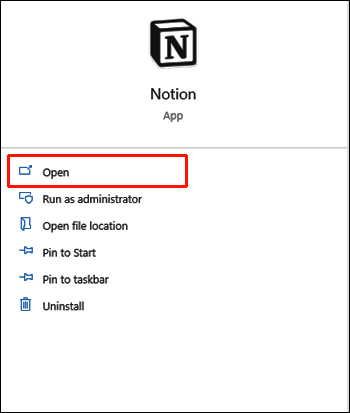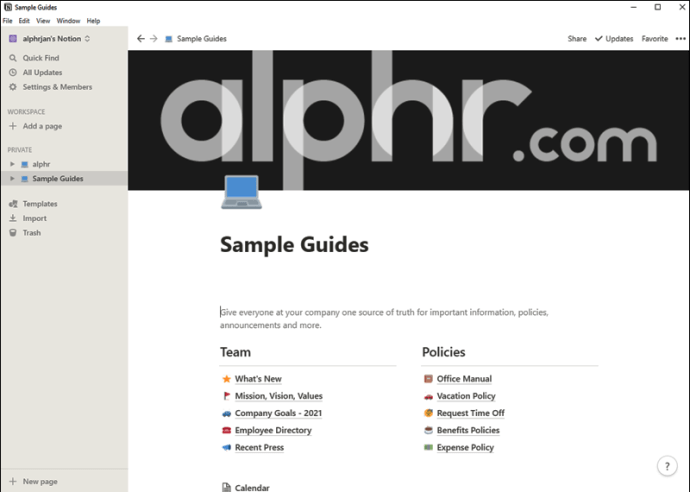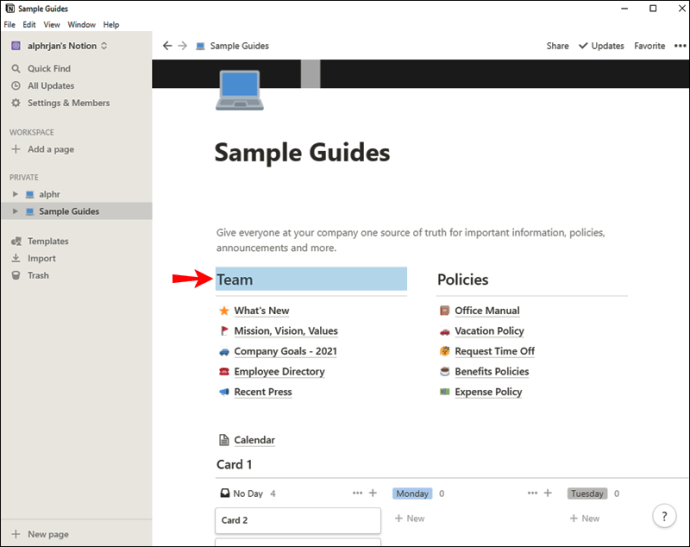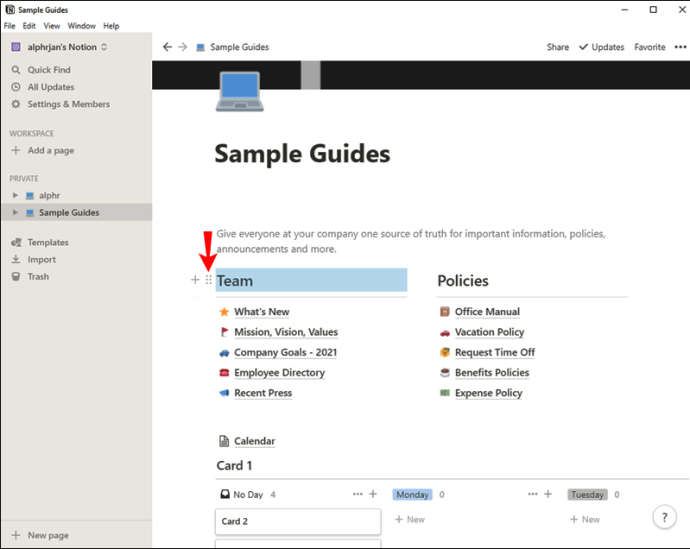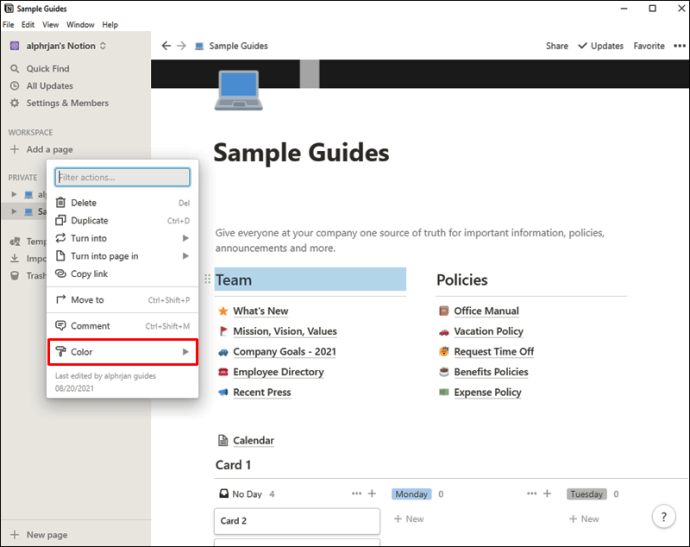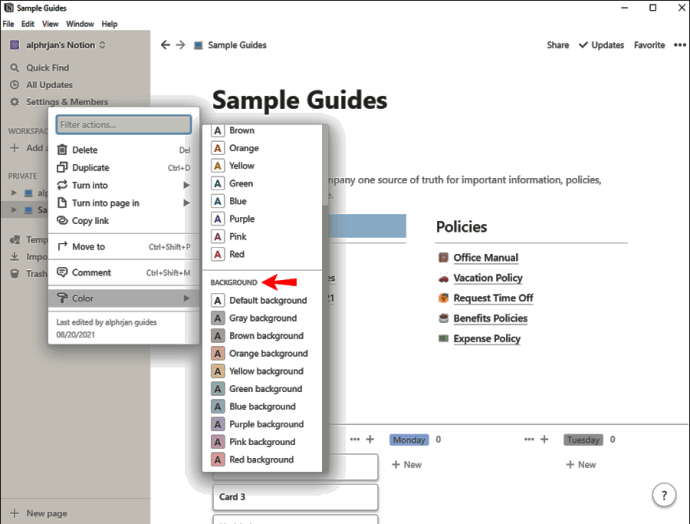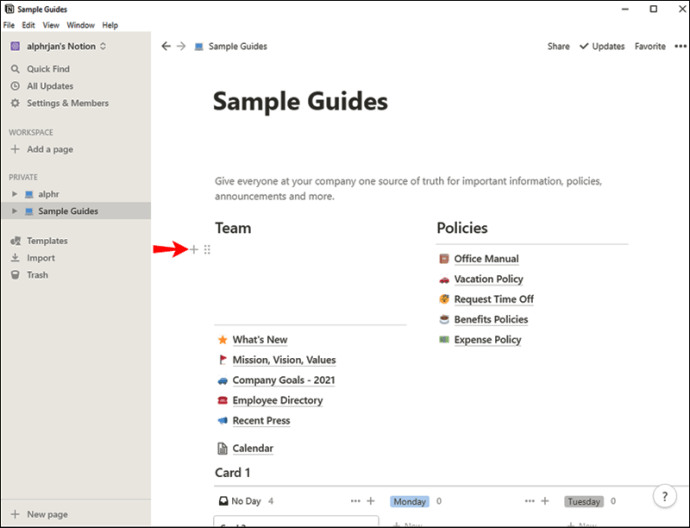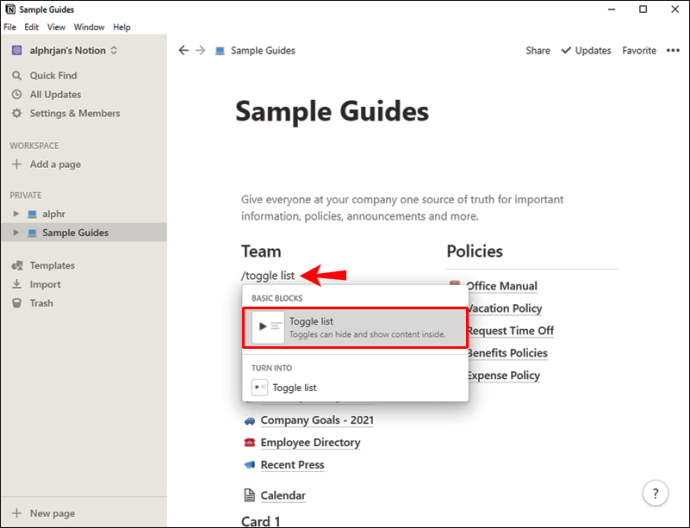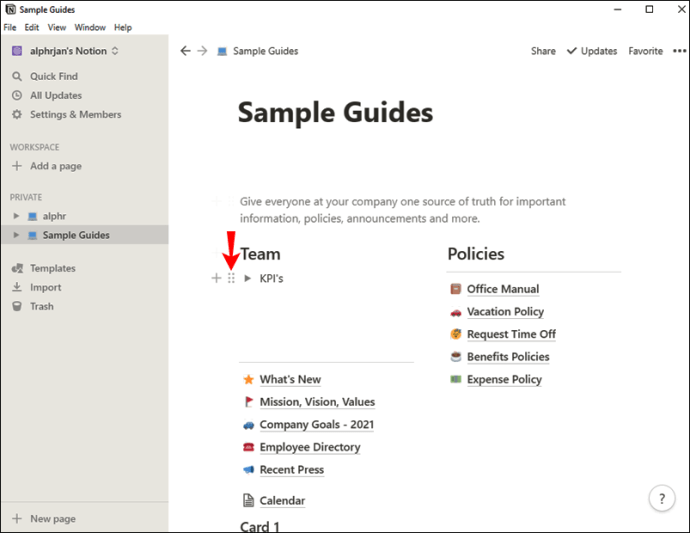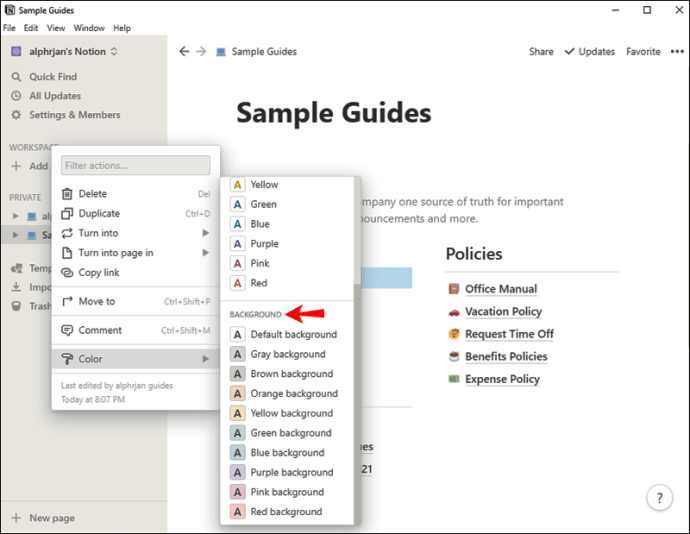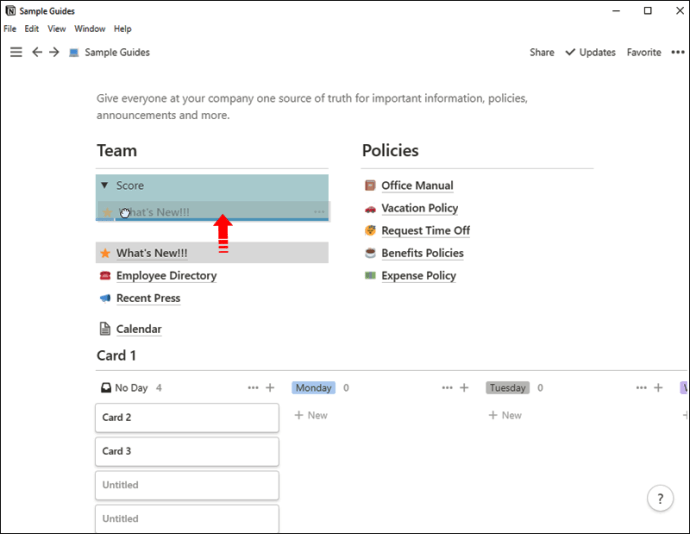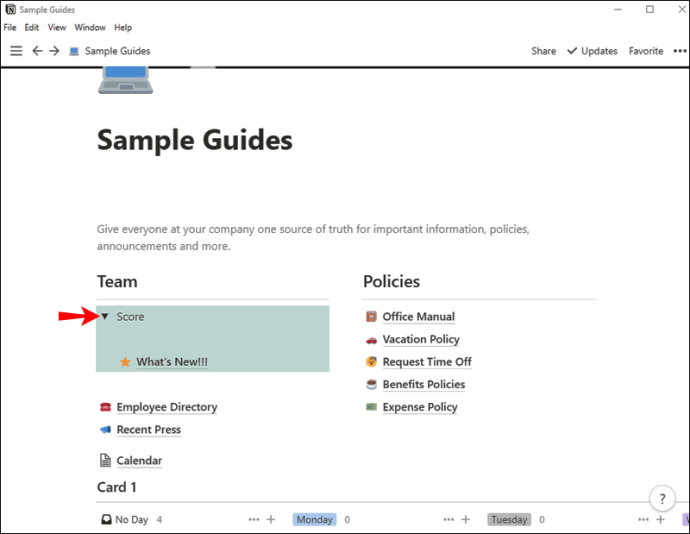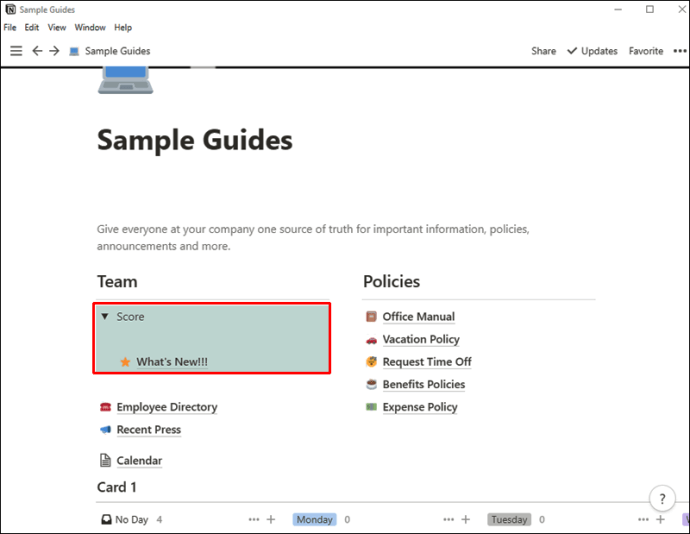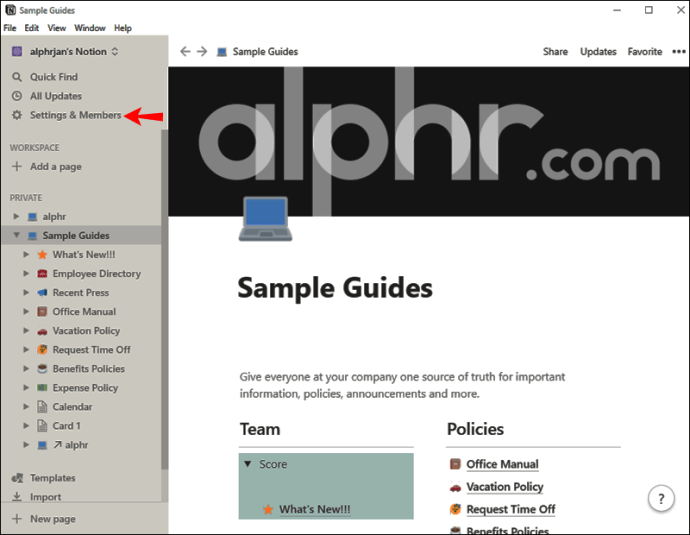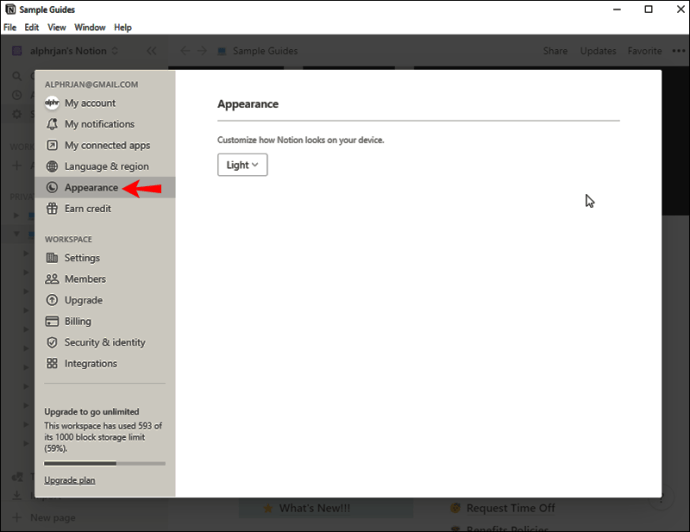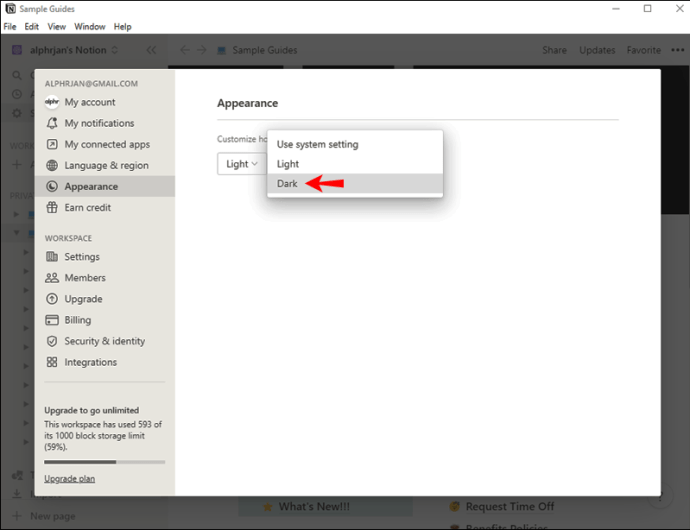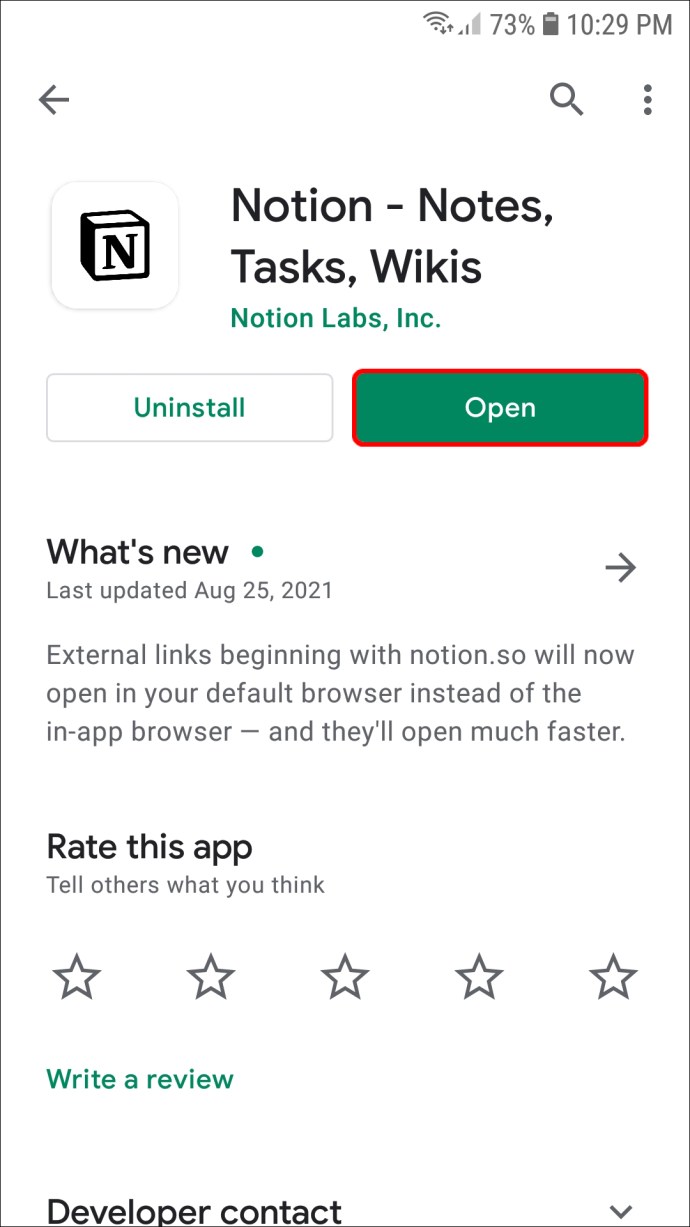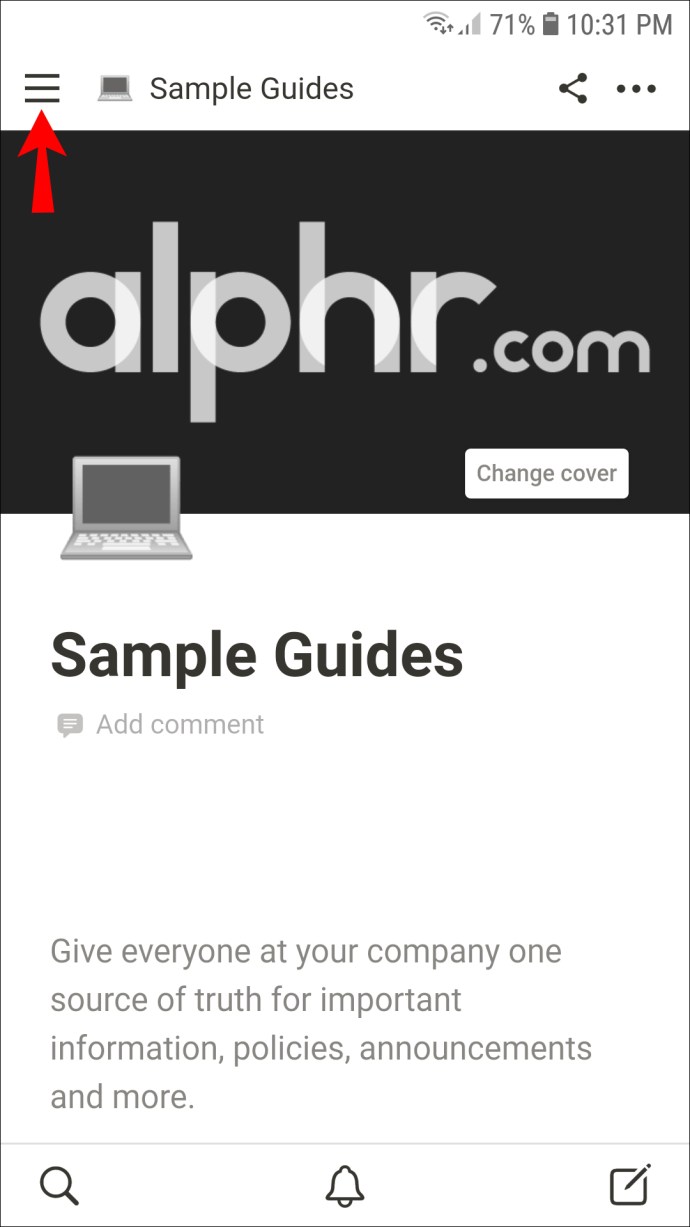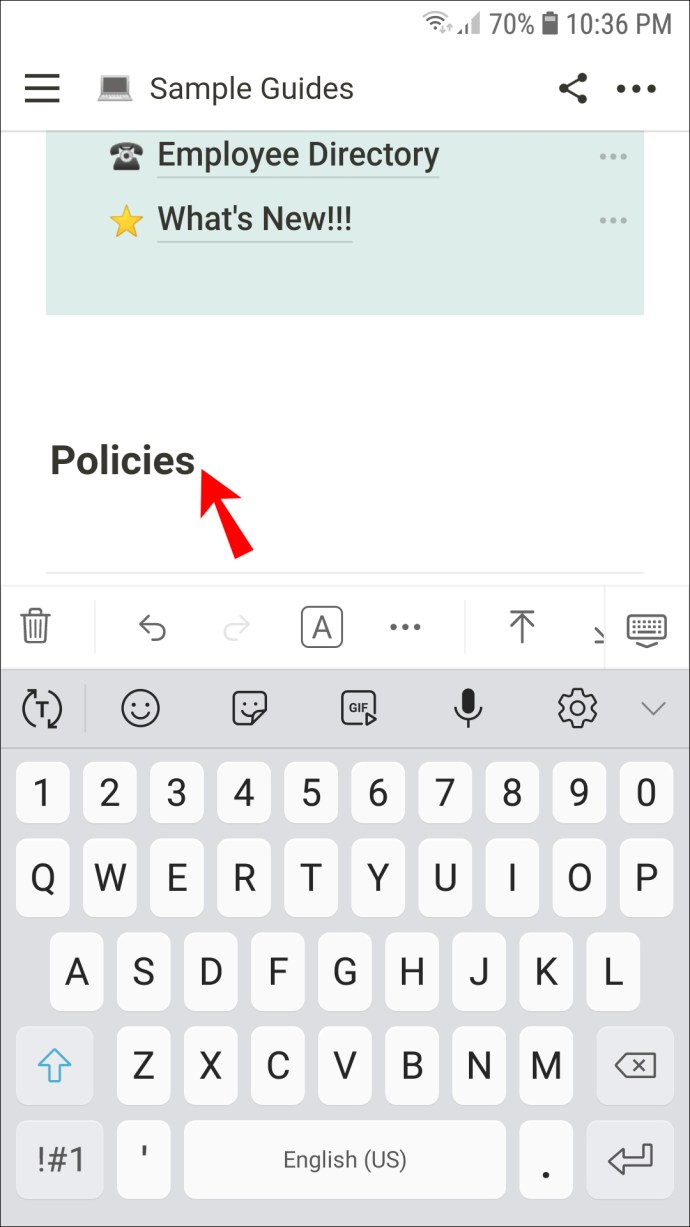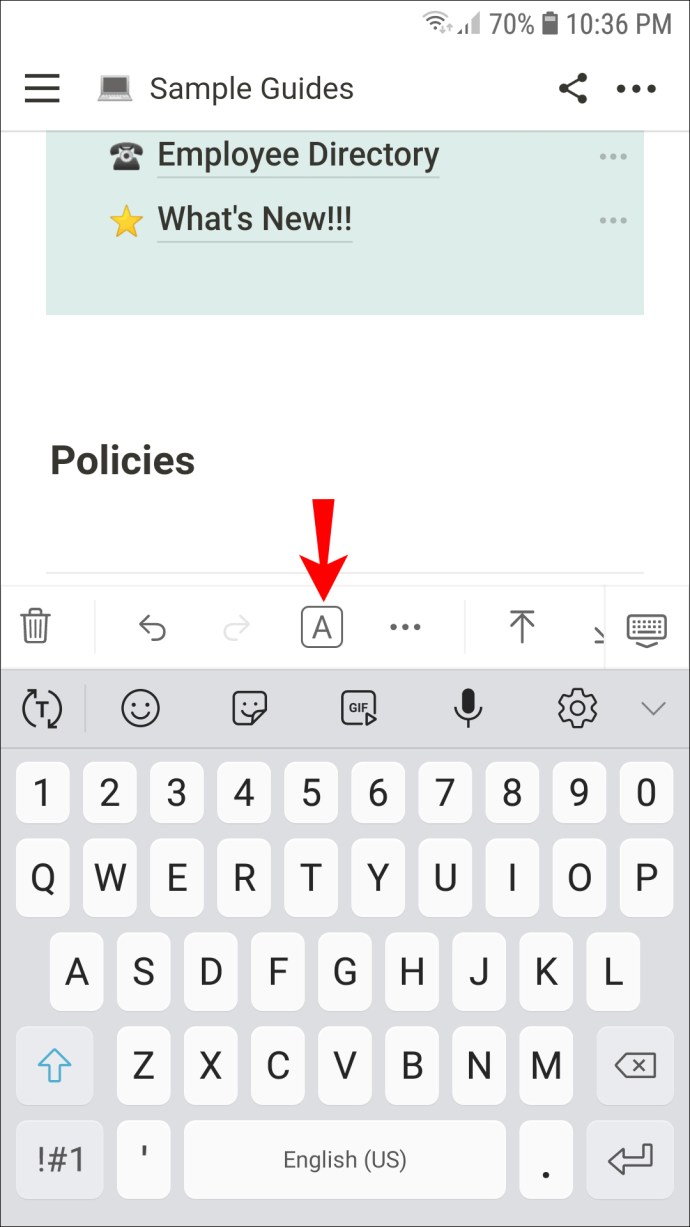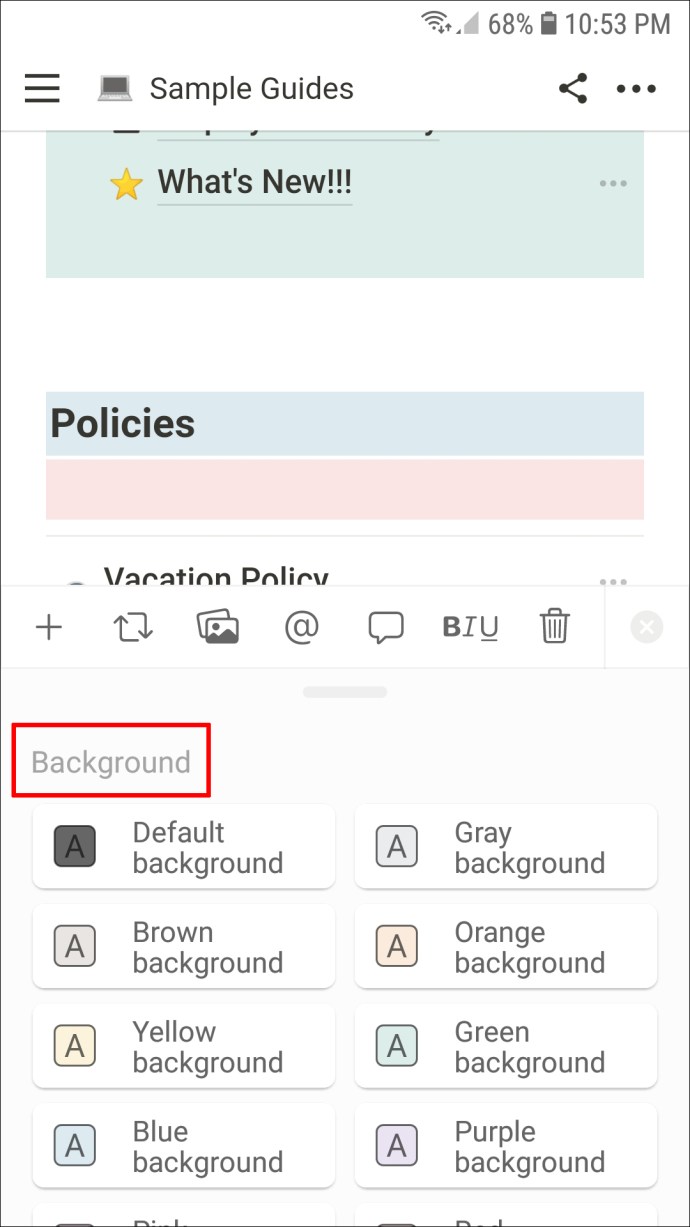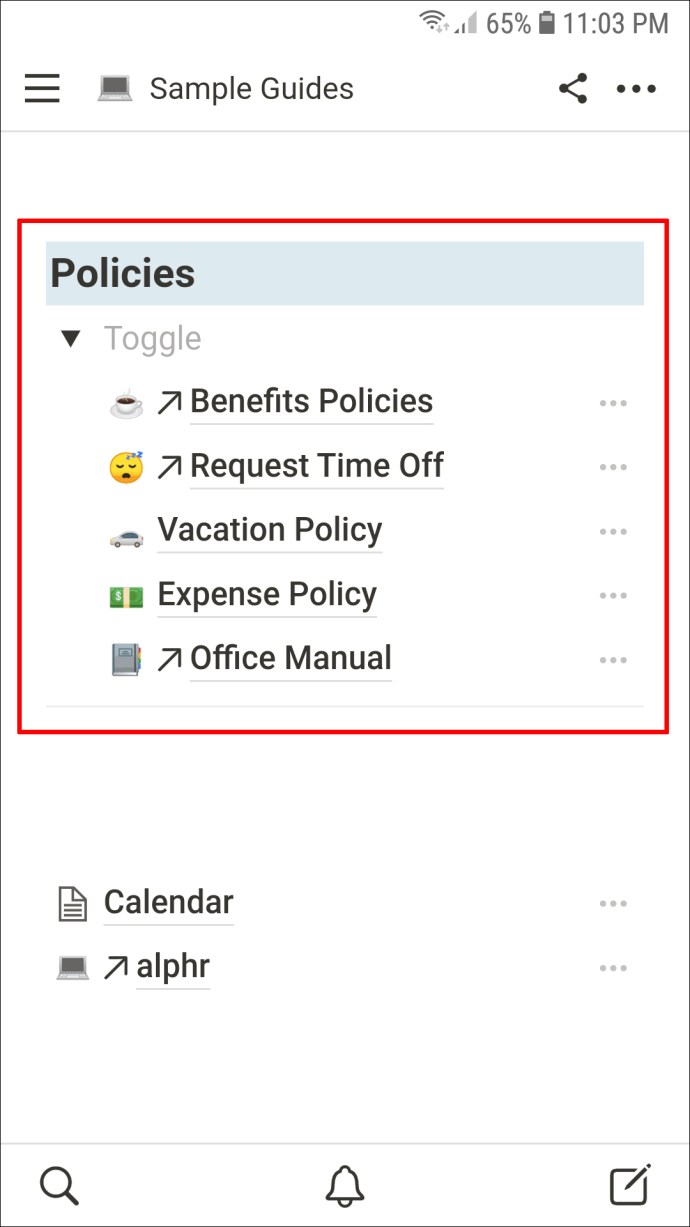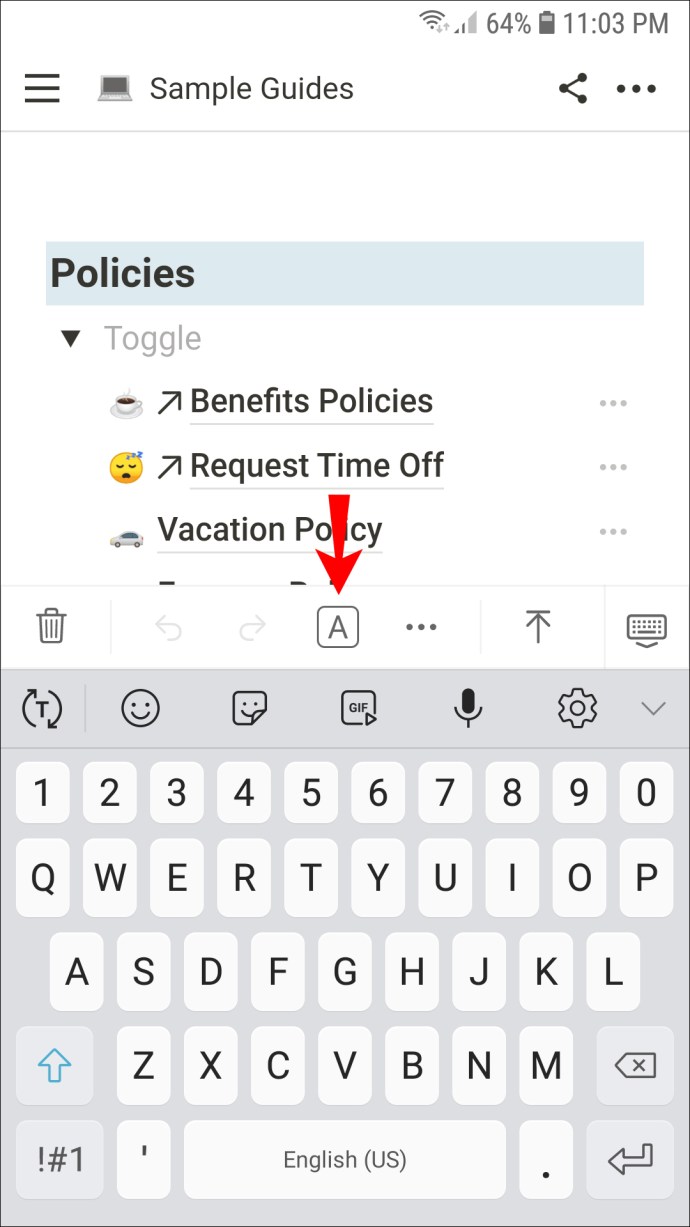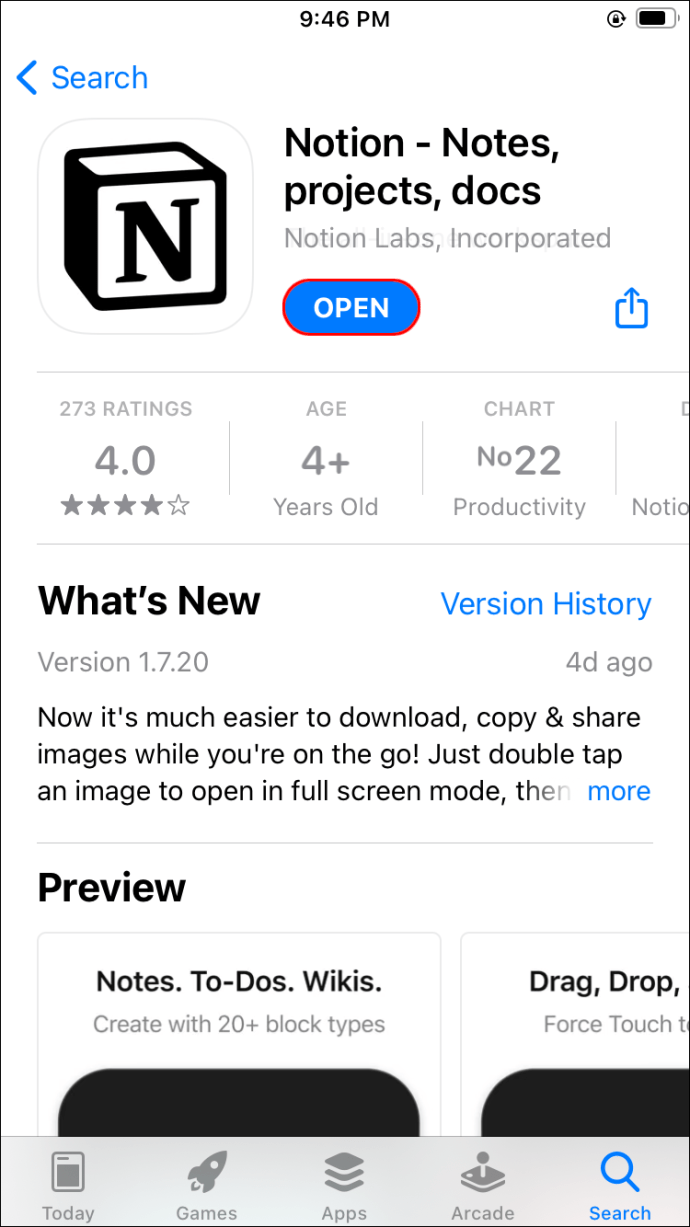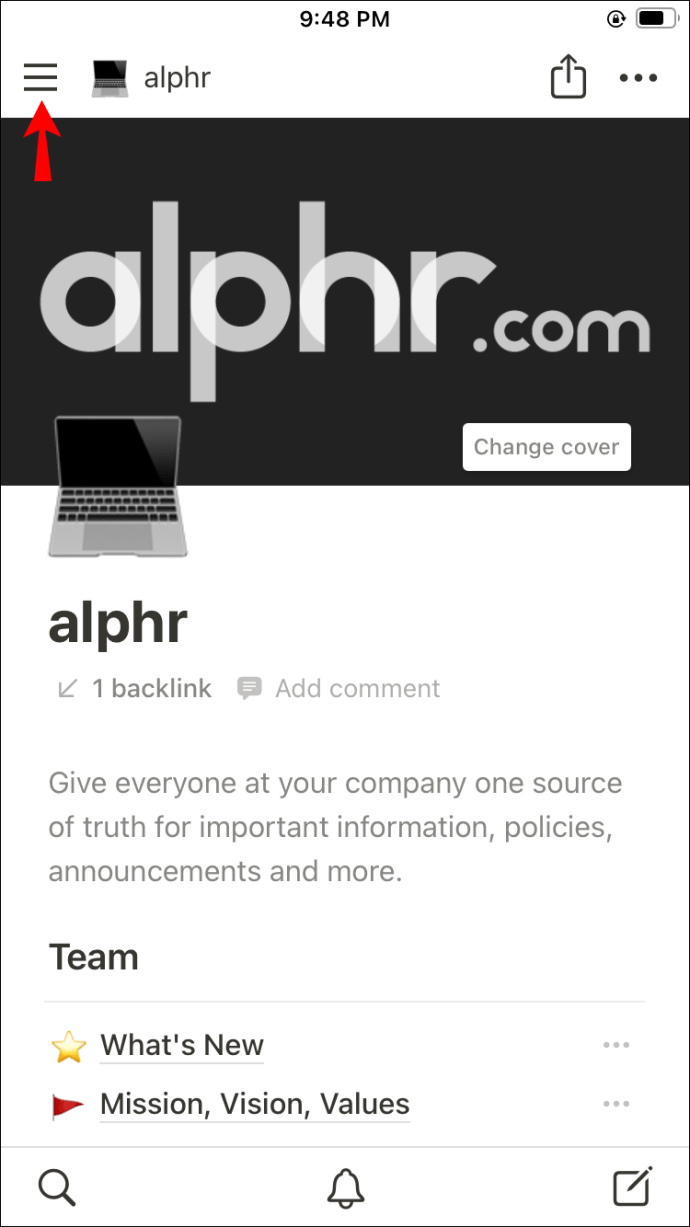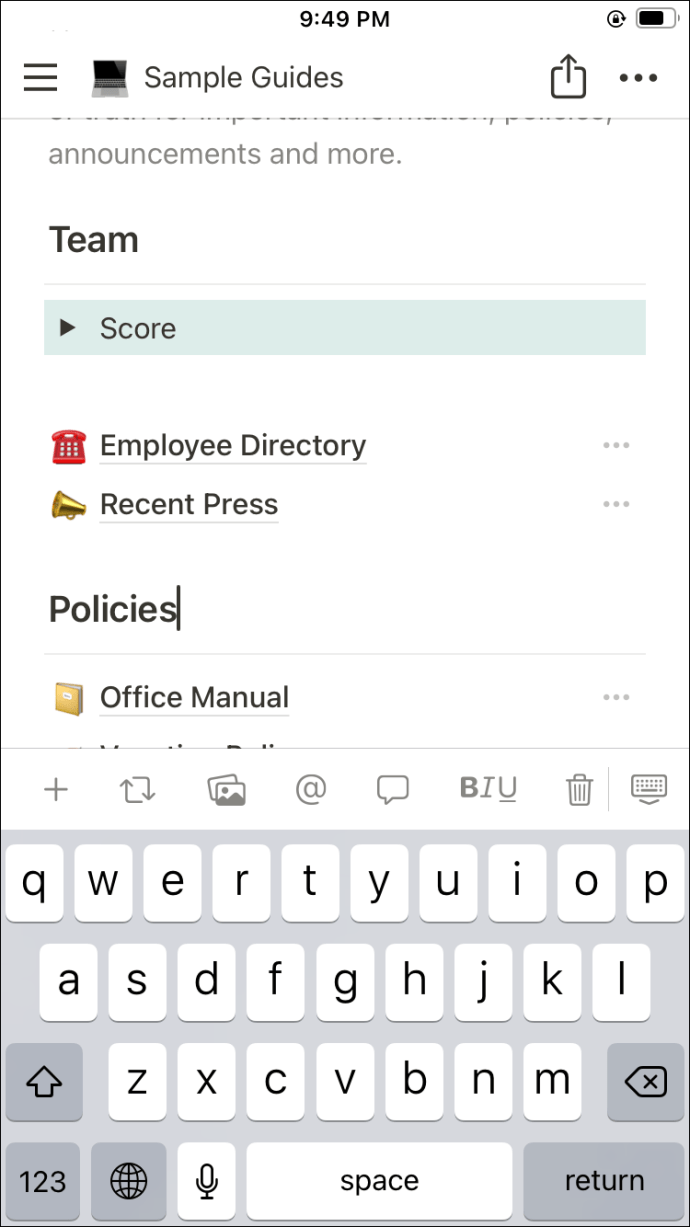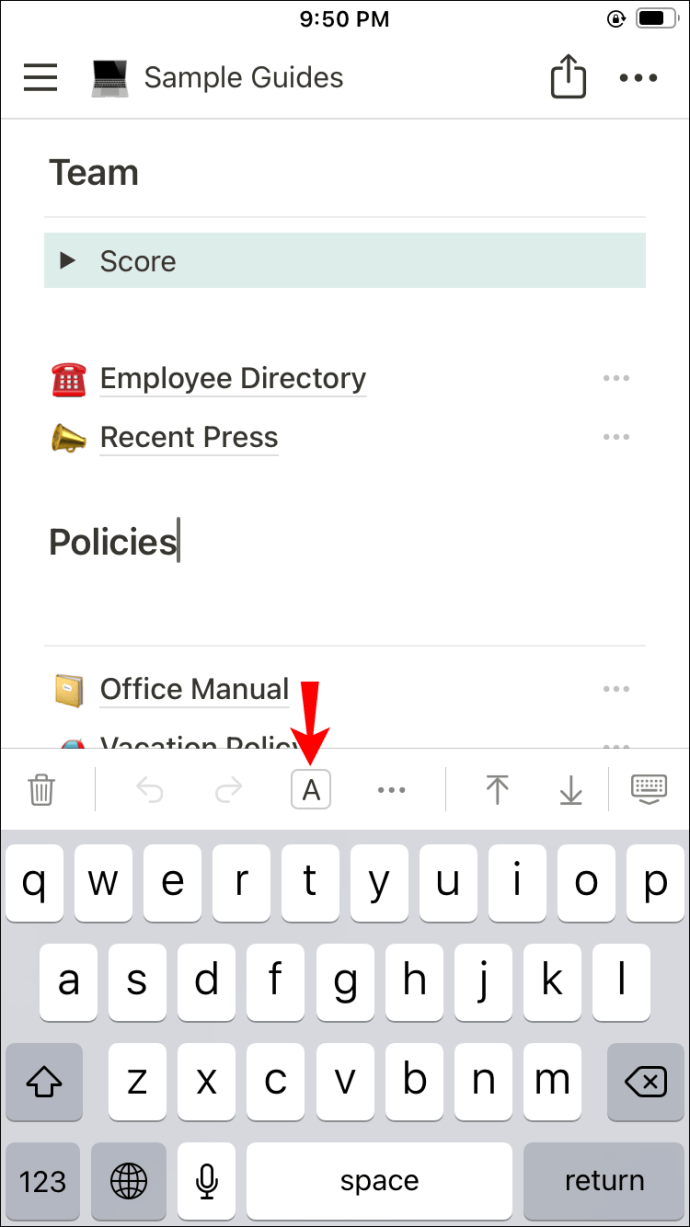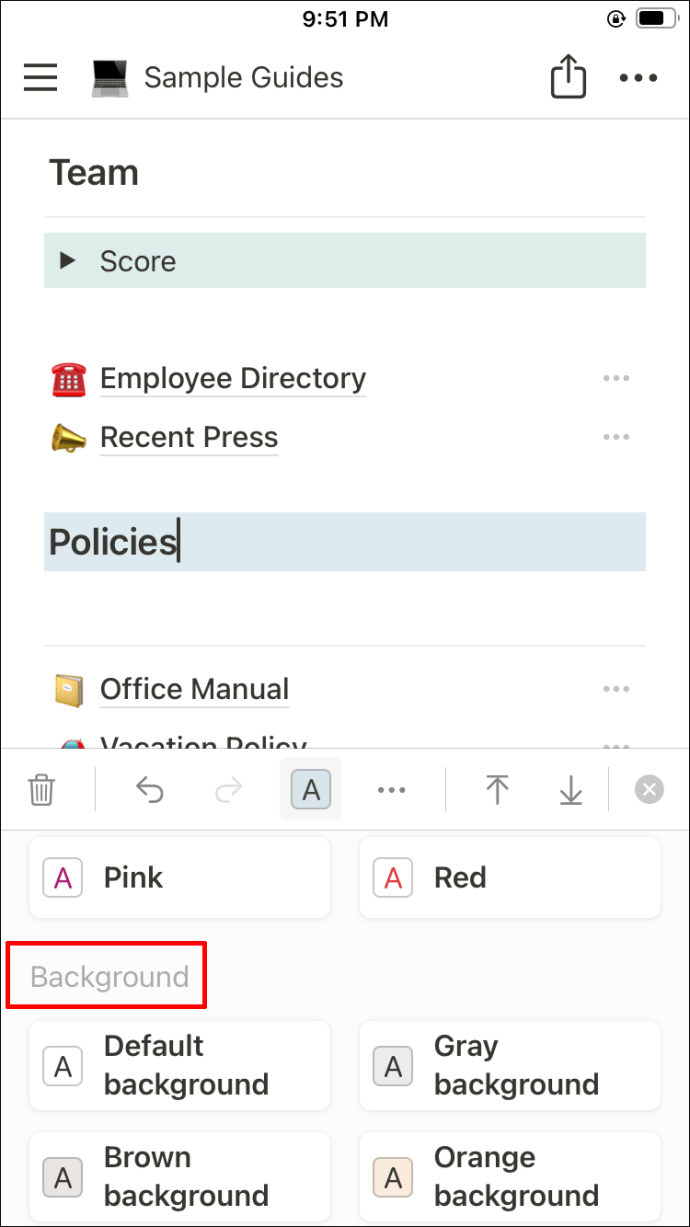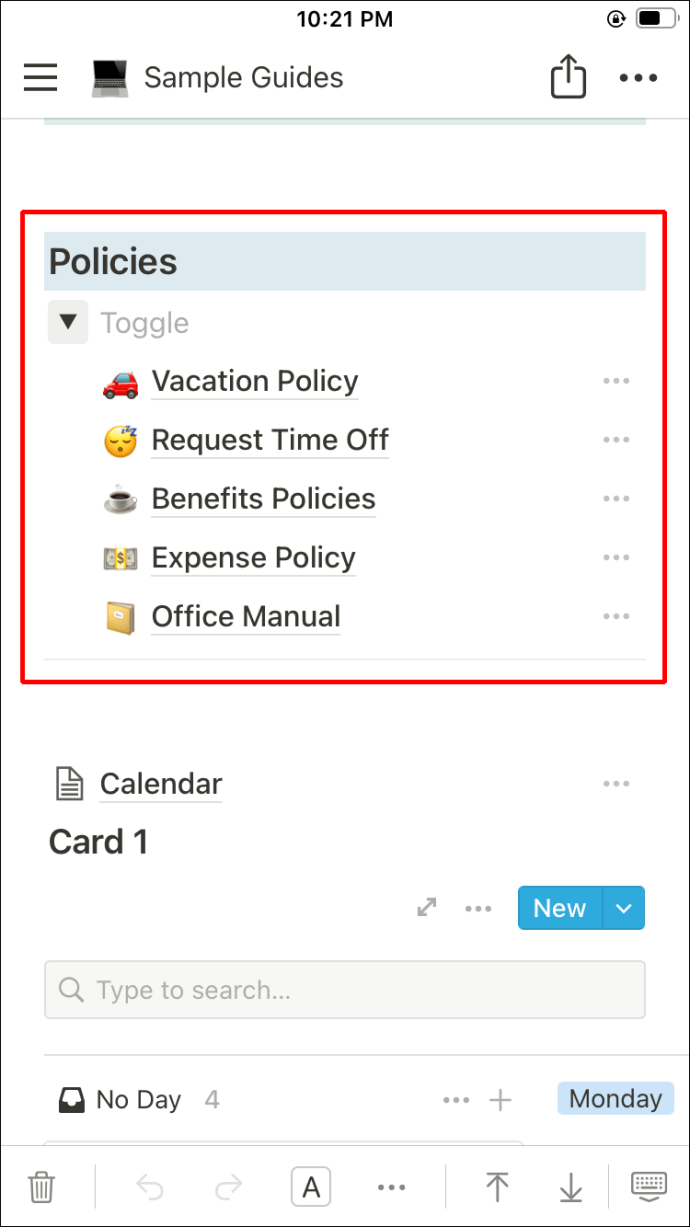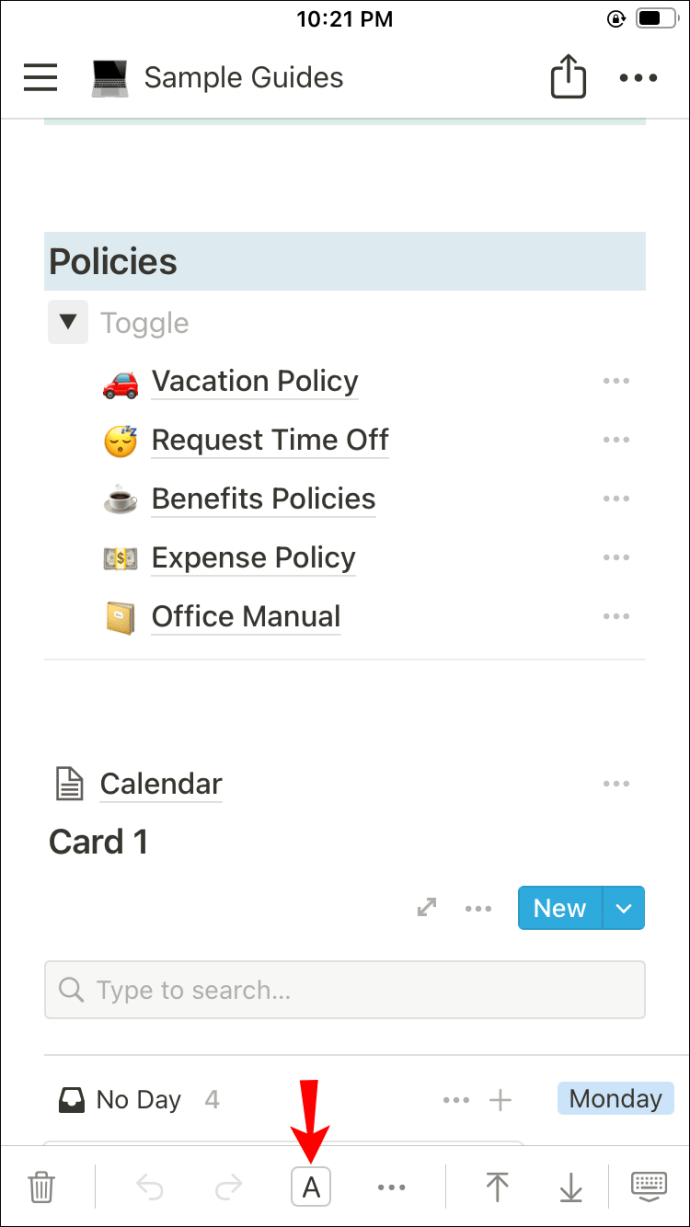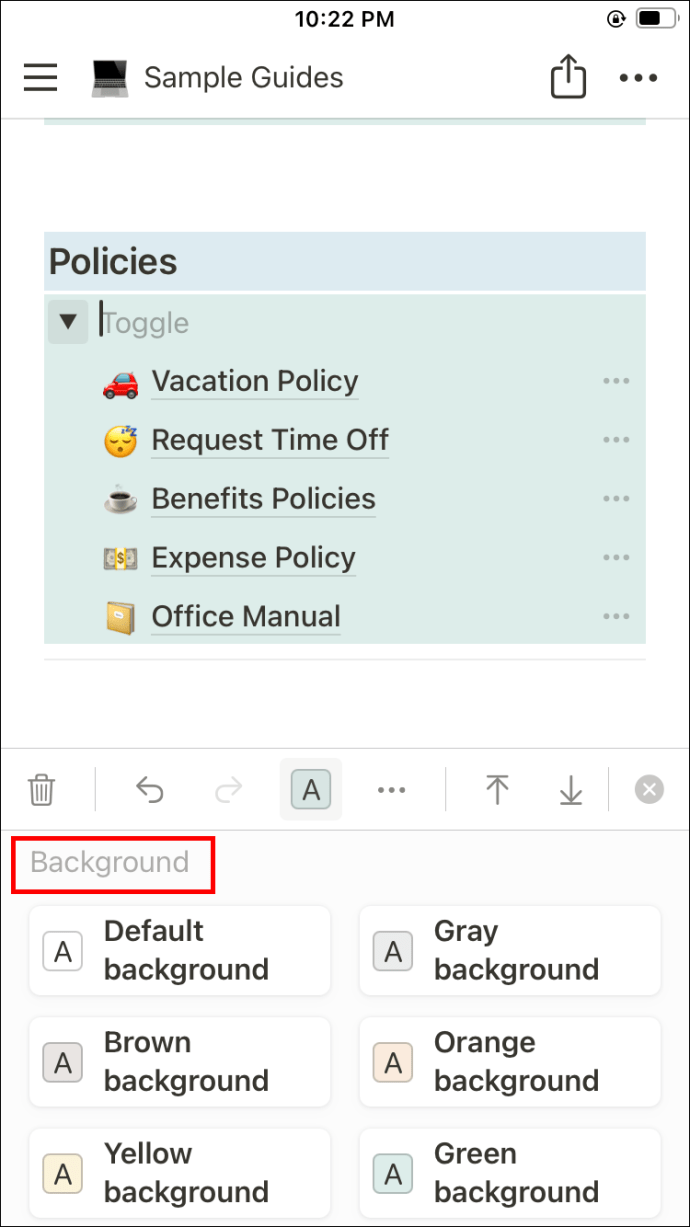概念で背景色を変更する方法
Notionのテキストまたはブロックに色を追加すると、重要な情報を見つけやすくなります。さらに、ページの全体的な外観を向上させます。テキストの色の変更に慣れているかもしれませんが、他の色の設定はギリシャ語である可能性があります。

Notionで背景色を変更する方法の詳細な手順を探している場合は、適切な場所に来ています。 PC、iPhone、Androidのいずれのユーザーでも、このトピックについて知っておくべきことはすべて共有します。
PCで概念の背景色を変更する方法
Notionで背景色を変更するには、操作するコンテンツのブロックの色を変更する必要があります。多くのユーザーが求めているにもかかわらず、現在、フルバックグラウンドカラーのカスタマイズツールはまだ利用できません。ただし、ブロックの色を変更すると、Notionページに穏やかな多様性が加わり、コンテンツがより簡単に整理されてアクセスできるようになります。
以下の手順に従って、PC上のNotionでブロックの背景色を変更します。
- PCでNotionアプリを起動します。
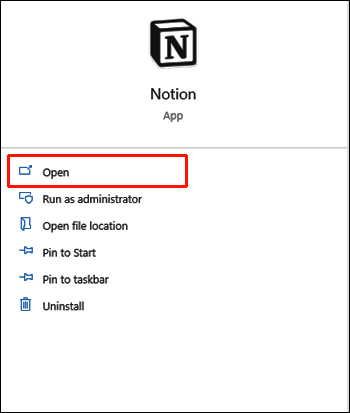
- 編集するページに移動します。
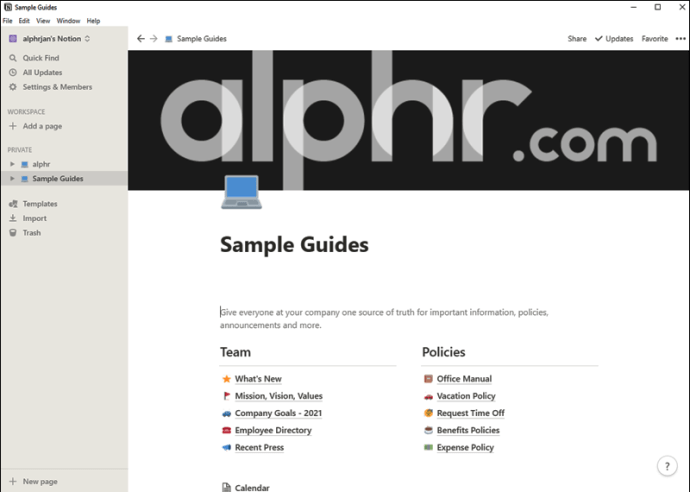
- ページが読み込まれるのを待ち、色を変更するブロックにカーソルを合わせます。
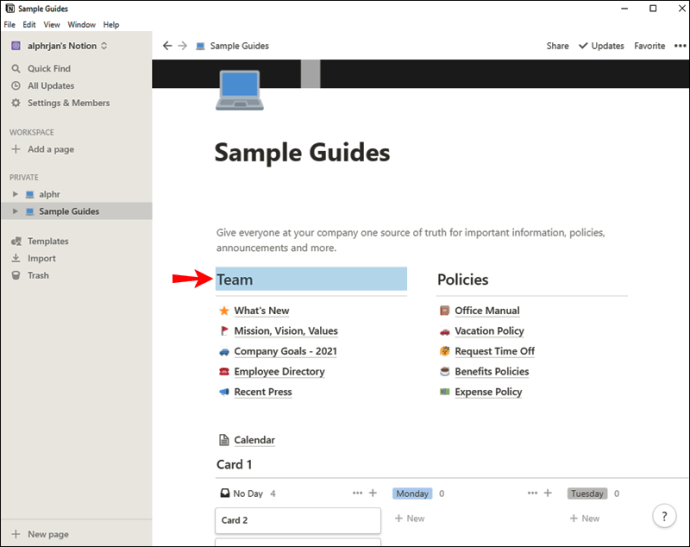
- ブロックにカーソルを合わせると、ブロックの左側に表示される複数の点線のアイコンをクリックします。
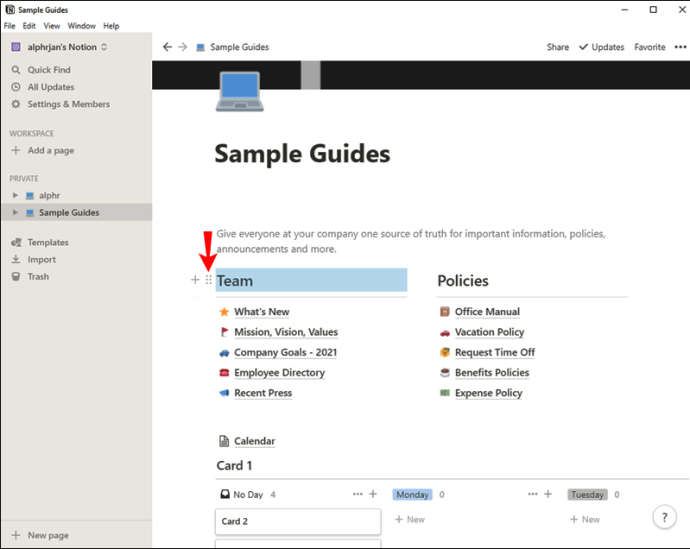
- 新しいメニューがポップアップ表示されます。最後に向かって「色」セクションにカーソルを合わせます。
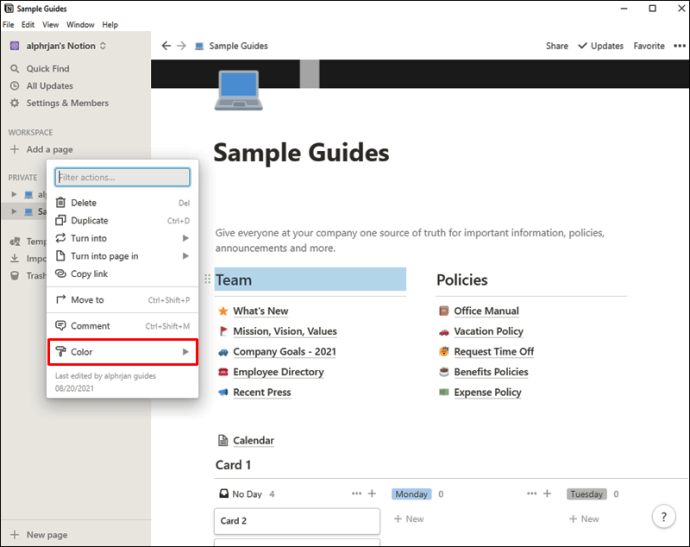
- 「色」と「背景」の2つのセクションが表示されます。 「背景」セクションに移動し、そのブロックに必要な色相をクリックします。
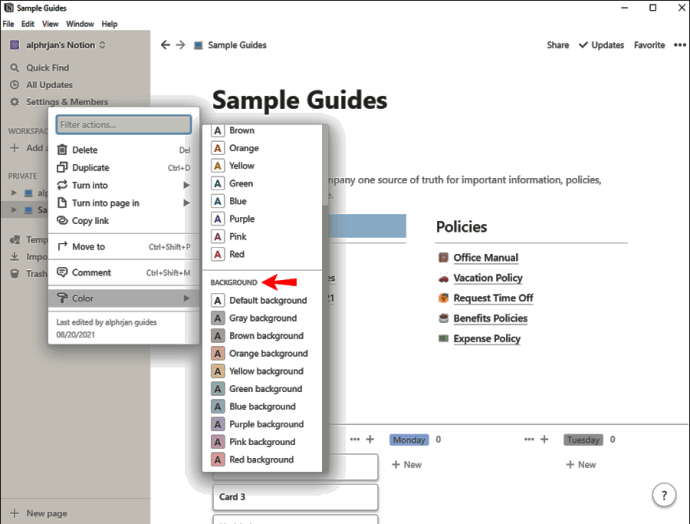
さらに、コマンドを使用してブロックの背景色を変更できます。たとえば、ブロック内に「/ red」と入力すると、その色を赤に変更できます。テキスト用の「色」からではなく、「背景」の色セクションから赤をクリックしてください。
上記の手順は、データベースを除くすべてのブロックで機能することに注意してください。データベースに背景を追加するには、最初にデータベースをトグルリストに追加する必要があります。
その方法は次のとおりです。
- データベースにカーソルを合わせ、左側のプラスアイコンをクリックします。
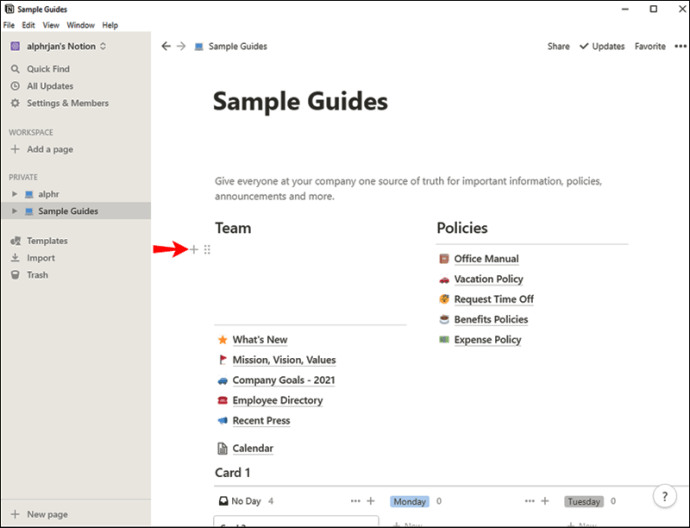
- 「/ togglelist」と入力し、ポップアップするオプションをクリックします。
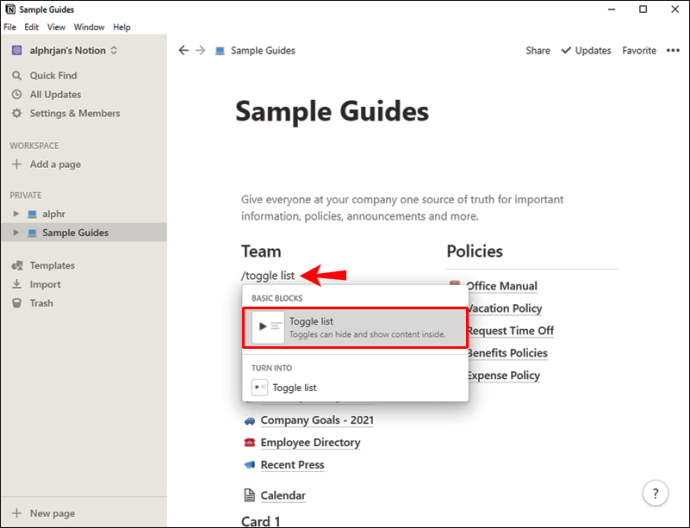
- ブロックに名前を付け、その上にカーソルを合わせて、左側の複数の点線のアイコンをクリックします。
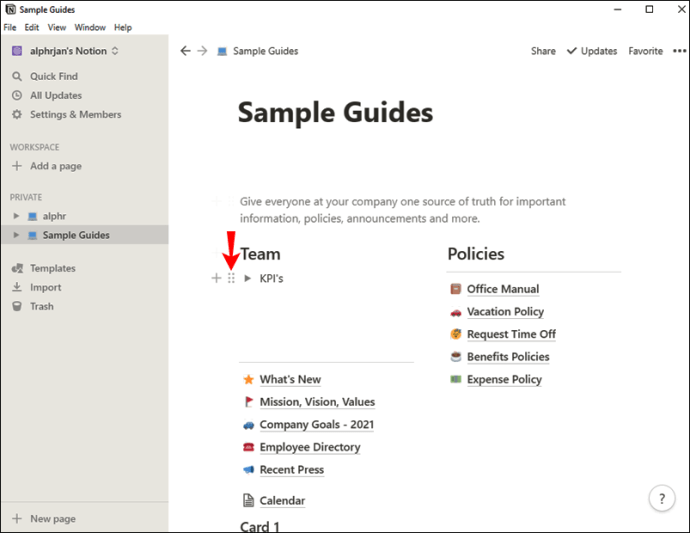
- メニューの下部にある「色」セクションをクリックし、「背景」セクションから色相を選択します。
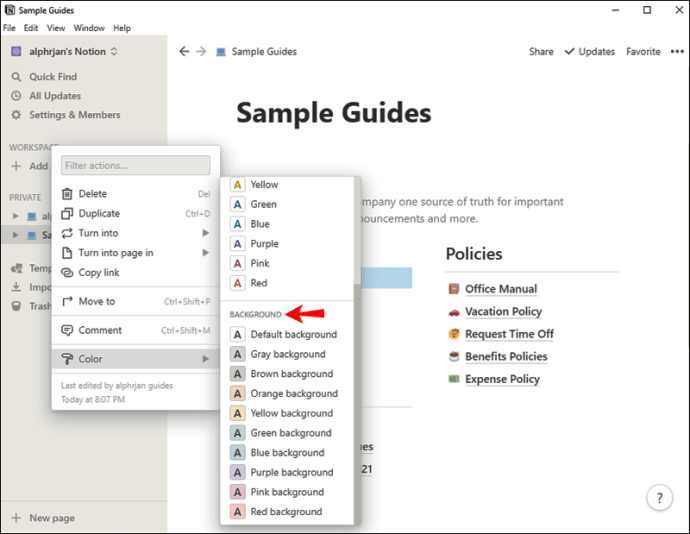
- データベースブロックをトグルリストにドラッグアンドドロップします。データベースがメインページから消えても驚かないでください。
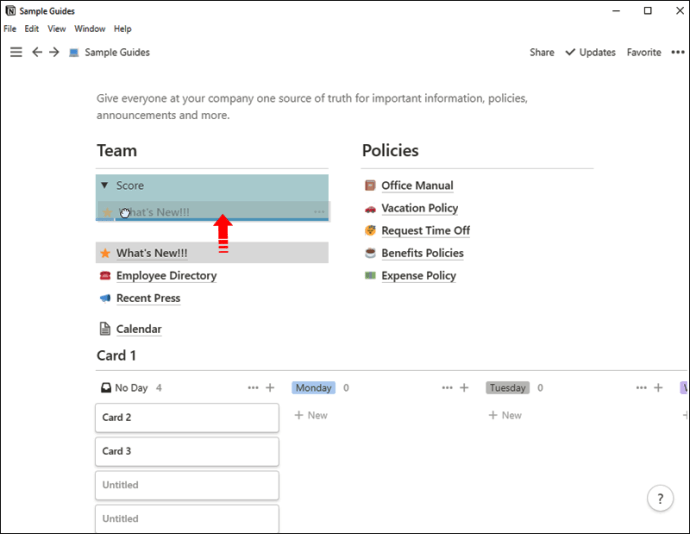
- トグルリスト名の横にある矢印をクリックして表示します。
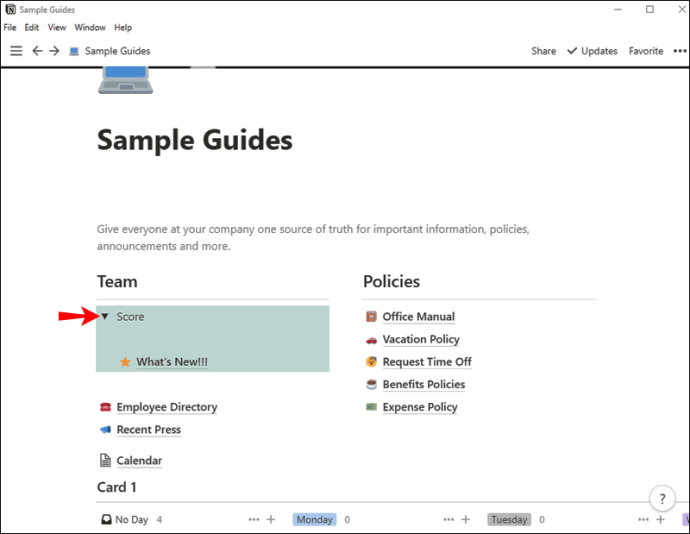
- データベースは、選択した背景色で色付きで表示されます。
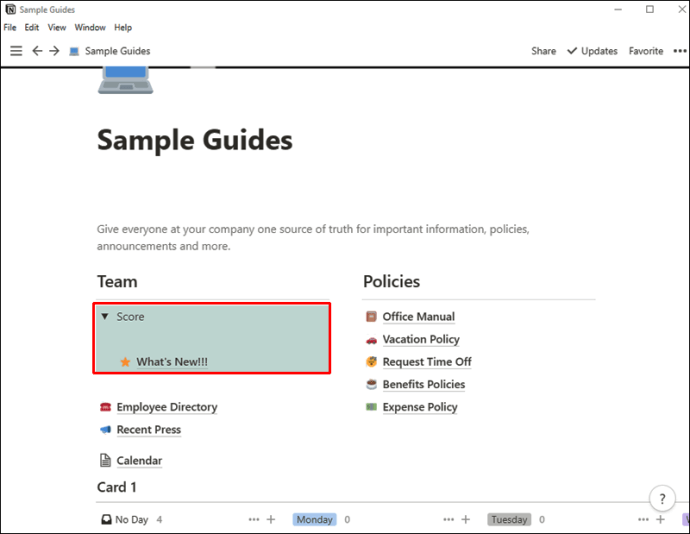
最終的には、Notionアプリのカラーモードを変更して、全体的な背景色を変更できます。ただし、現在使用できるモードは、明るいモードと暗いモードの2つだけです。現在の設定を微調整する方法は次のとおりです。
- PCでNotionを起動し、「設定とメンバー」セクションに移動します。
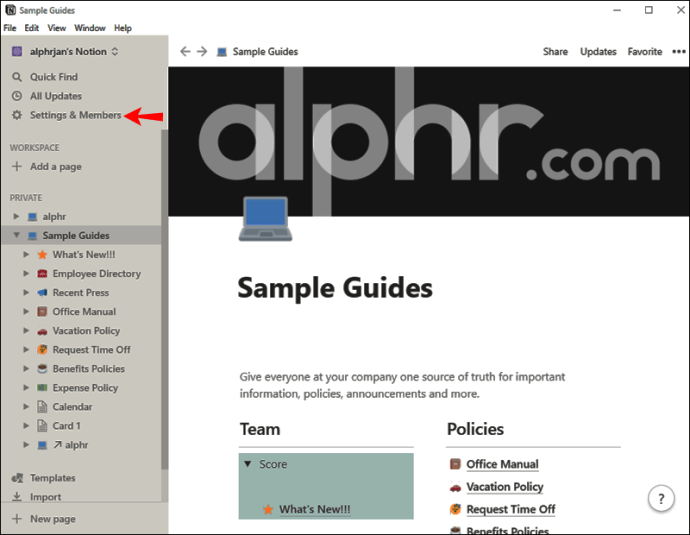
- 「外観」に移動します。
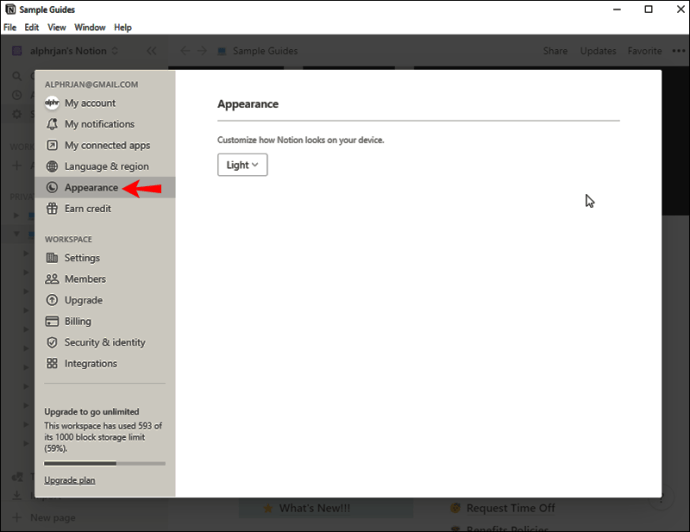
- ドロップダウンメニューから「ダーク」を選択します。現在のモードが「ダーク」に設定されている場合は、「ライト」に戻すことができます。
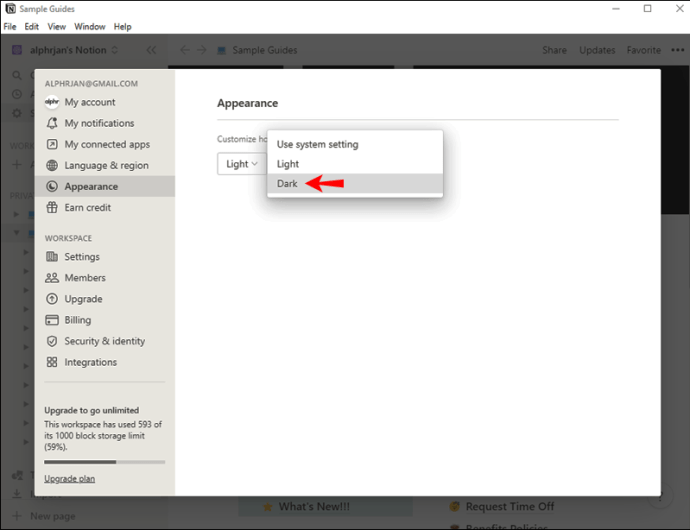
Androidアプリで概念の背景色を変更する方法
ブロックの背景色を変更すると、コンテンツをより楽しく魅力的にすることができます。情報へのアクセスを容易にするだけでなく、ページ全体をより魅力的にします。幸い、AndroidアプリのNotionで背景色を変更するのは比較的簡単なプロセスです。
以下の手順に従ってください。
- スマートフォンでNotionモバイルアプリを起動します。
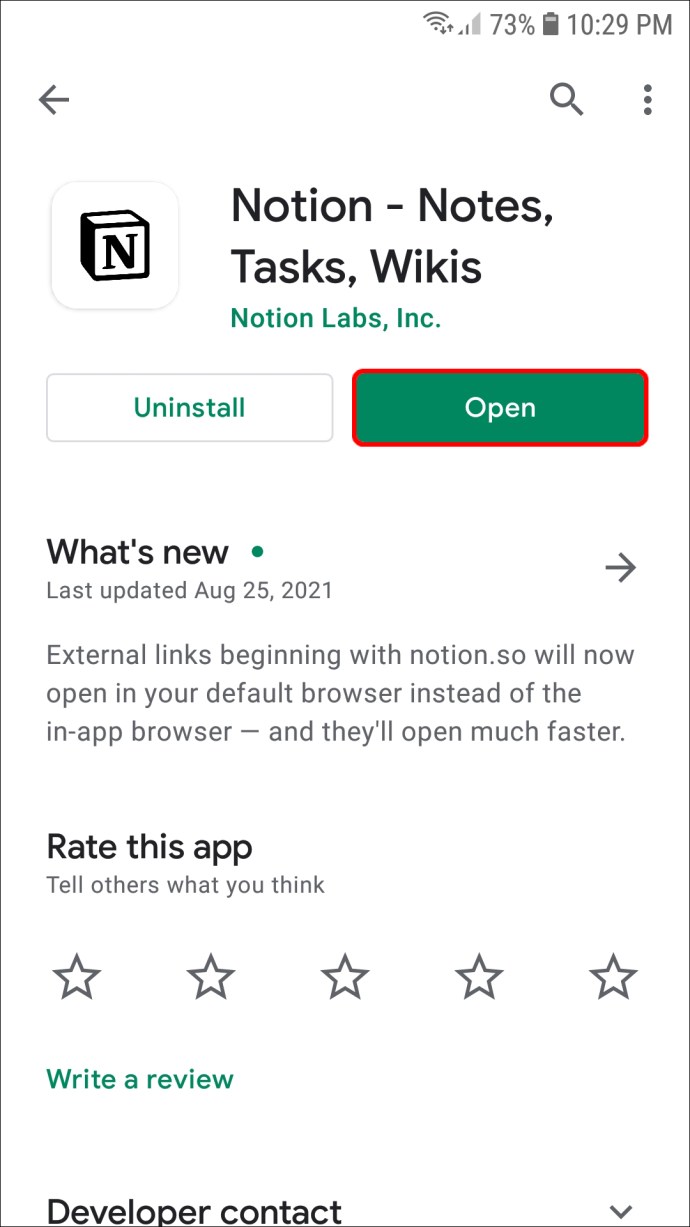
- アカウントにサインインします。
- 左上から3本の横線を押して、色を変更したいページを開きます。
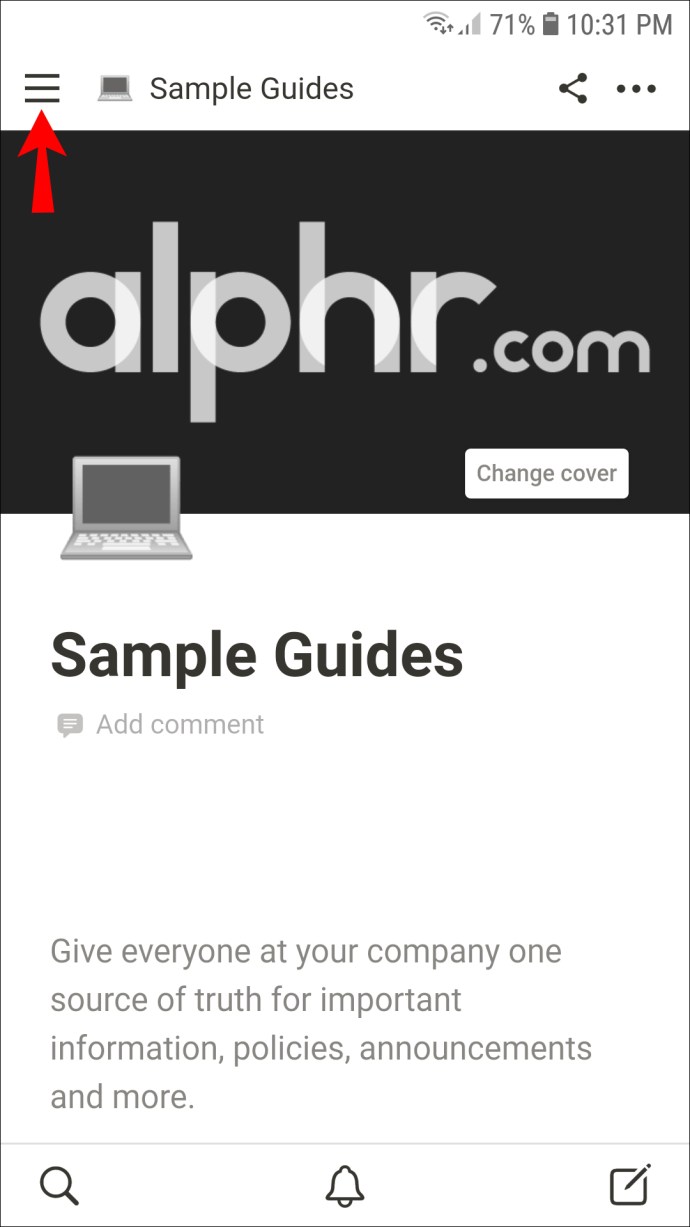
- カスタマイズしたいブロックをタップします。すべてのテキストを選択する必要はありません。ブロックをタップすると、その仕事ができます。
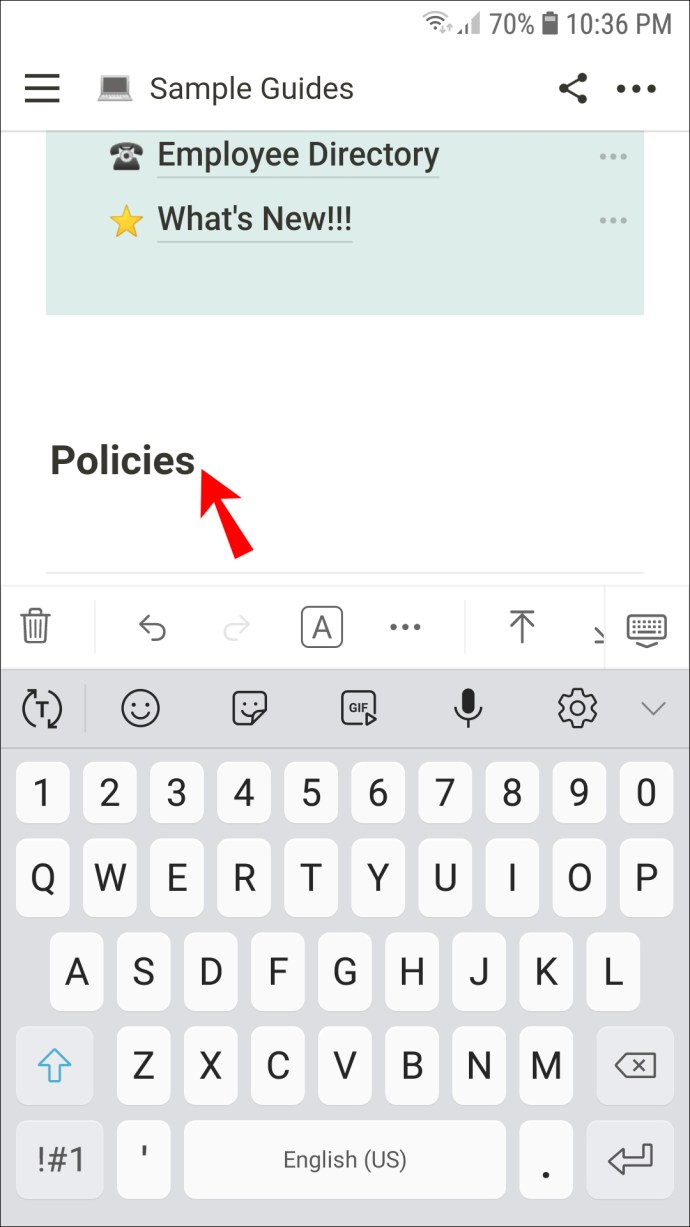
- 下部のツールバーから「色」アイコンを選択します。 「A」の文字が入った小さな正方形です。
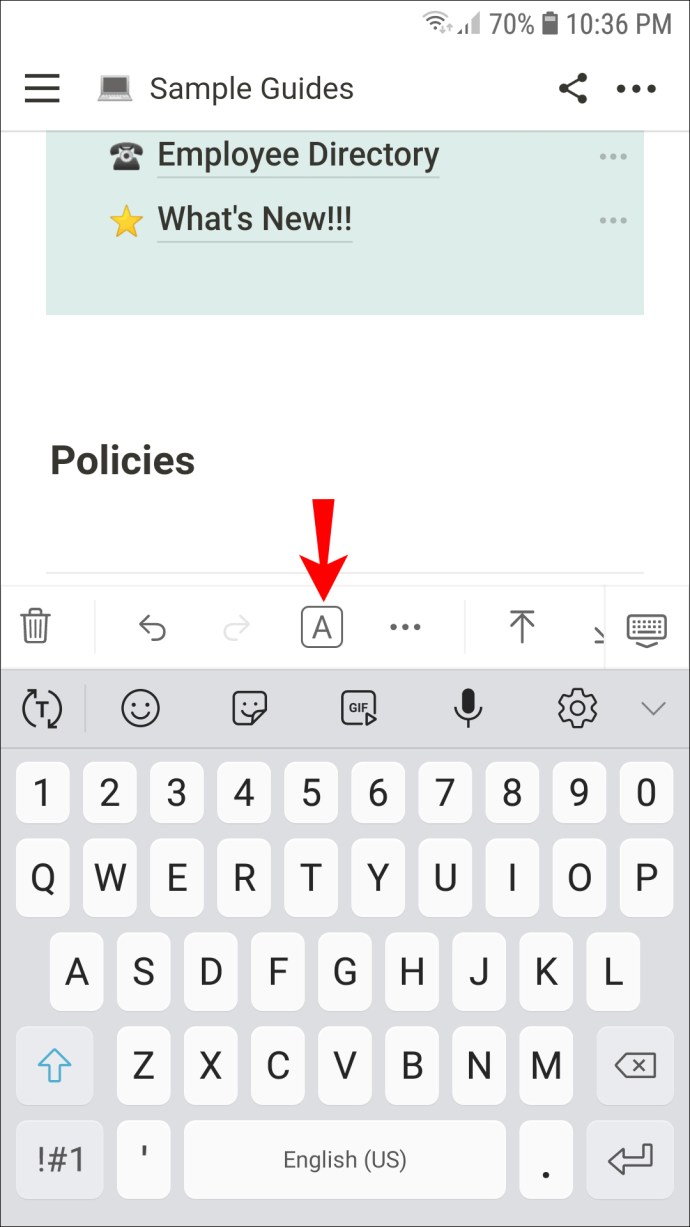
- 「背景」セクションまで下にスクロールして、必要なオプションを選択します。 「背景」の前にある「色」セクションは、テキストの色のみを変更することに注意してください。
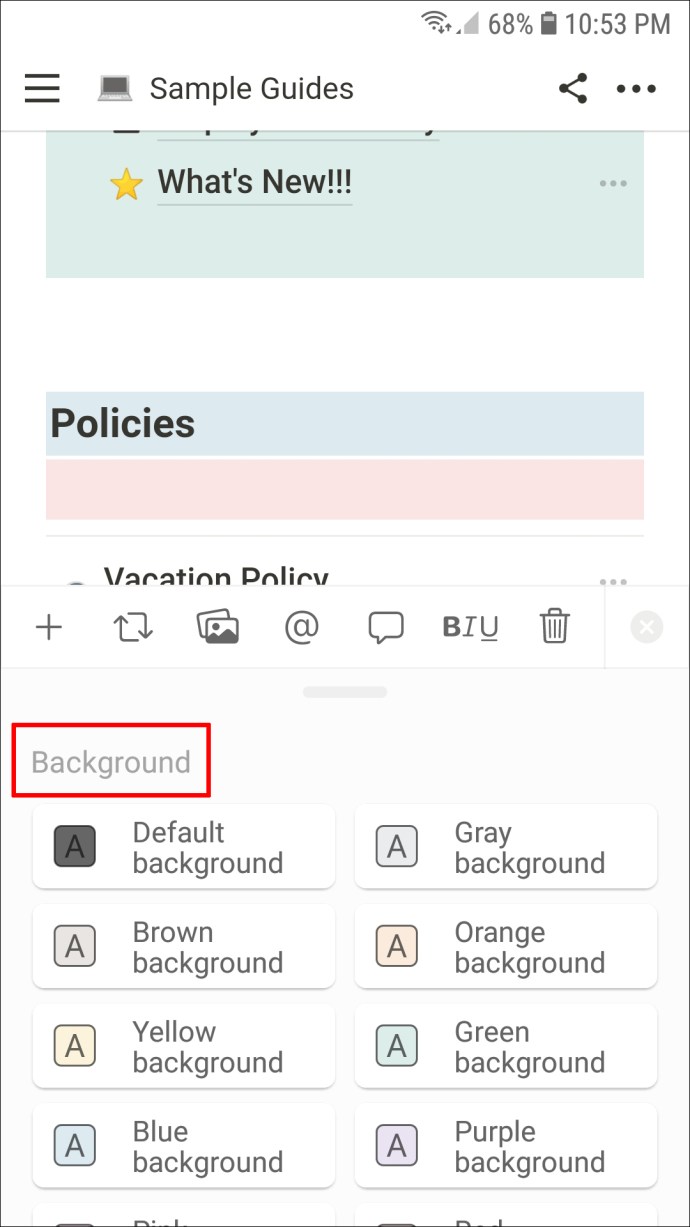
- カスタマイズするすべてのブロックに対して手順を繰り返します。
Android用のNotionアプリでは、データベースの色をまだ変更できません。これを行うには、トグルリストを作成し、PCを介してデータベースを内部に挿入し、Androidスマートフォンで残りの手順を実行する必要があります。
電話が続くと手順がより複雑になるため、PCでこれを行うことをお勧めします。それらには、データベースをトグルリストにリンクすることが含まれますが、元のバージョンはまだトグルから外れています。
トグルリスト内にデータベースを挿入したら、Androidスマートフォンで次の手順に従います。
- データベースが含まれているトグルリストをタップします。
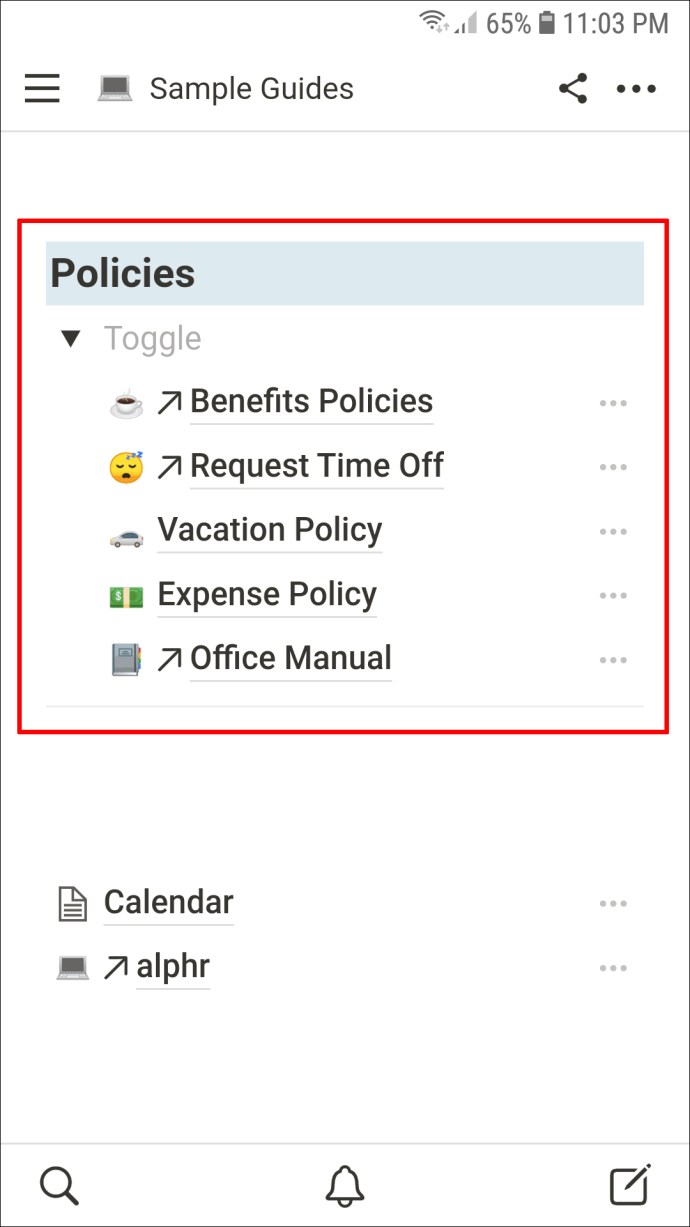
- ツールバーメニューの右側にスクロールし、「色」アイコンをタップします。中に「A」の文字が入った正方形です。
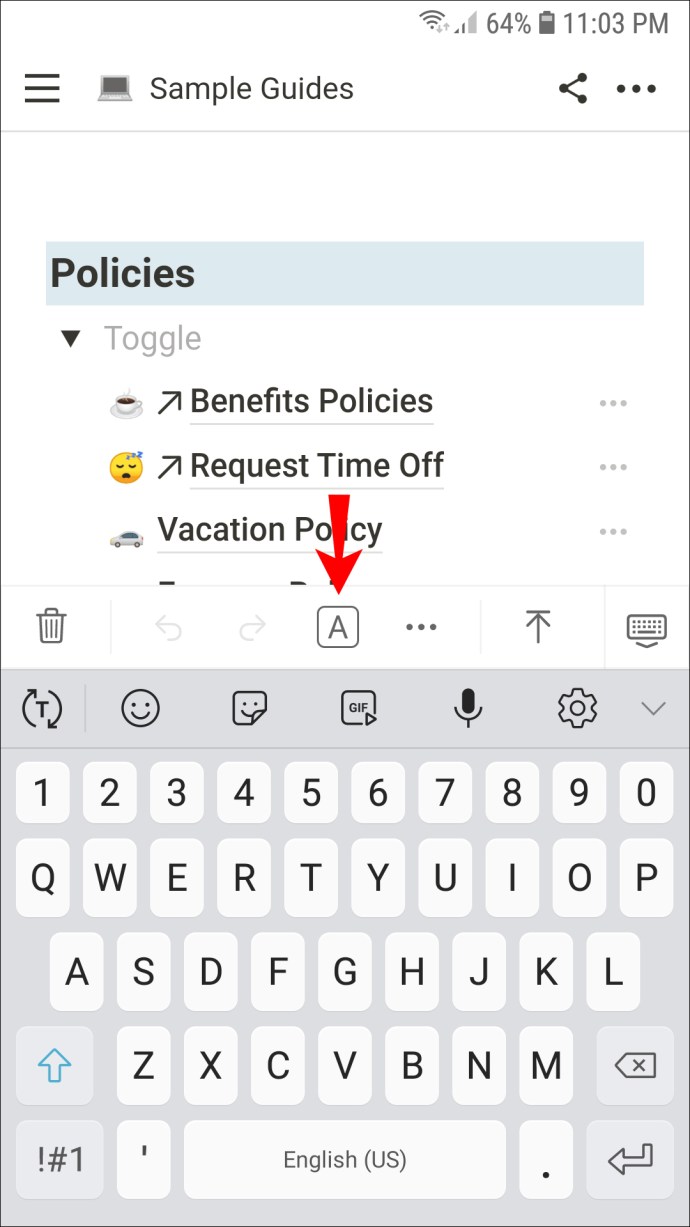
- トグルリストの「背景」セクションから色を選択します。
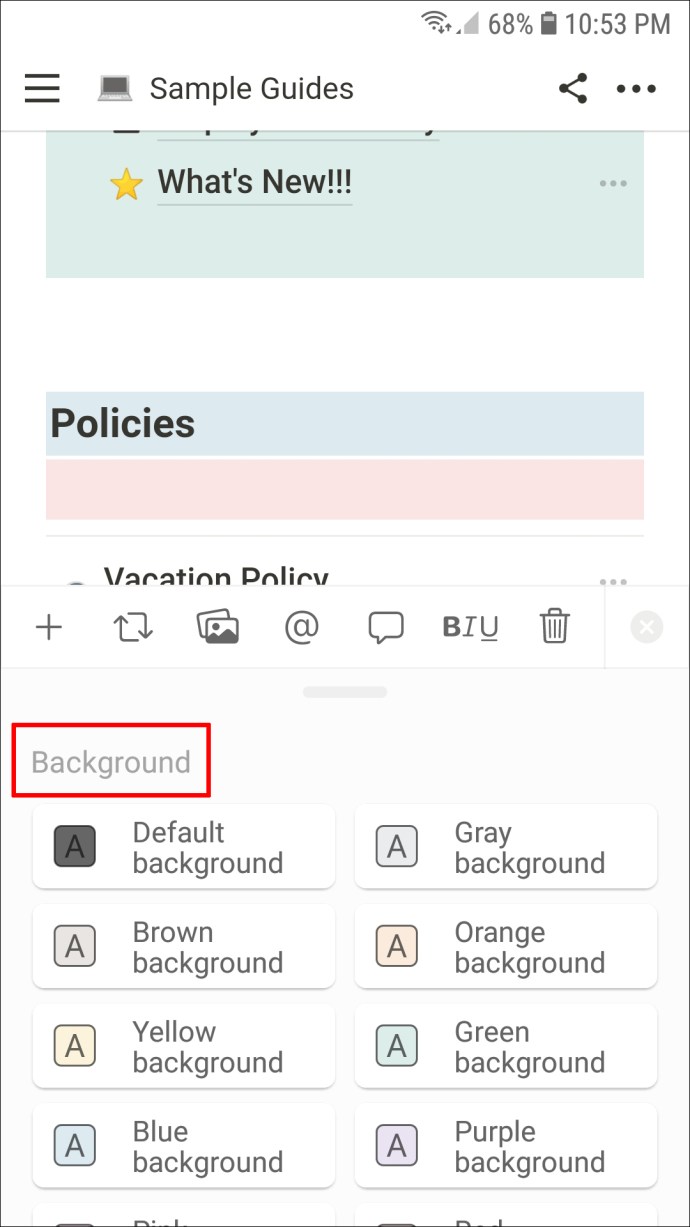
トグルリストの背景色が変更され、データベースも変更されます。
これで、AndroidデバイスでNotionページの色を変更する方法がわかりました。
iPhoneアプリで概念の背景色を変更する方法
iPhoneアプリを使用してNotionで背景色を変更することも簡単なプロセスです。これには、ページを構成するブロックの背景色の変更が含まれます。詳細なステップバイステップガイドは次のとおりです。
- iPhoneでNotionアプリを起動します。
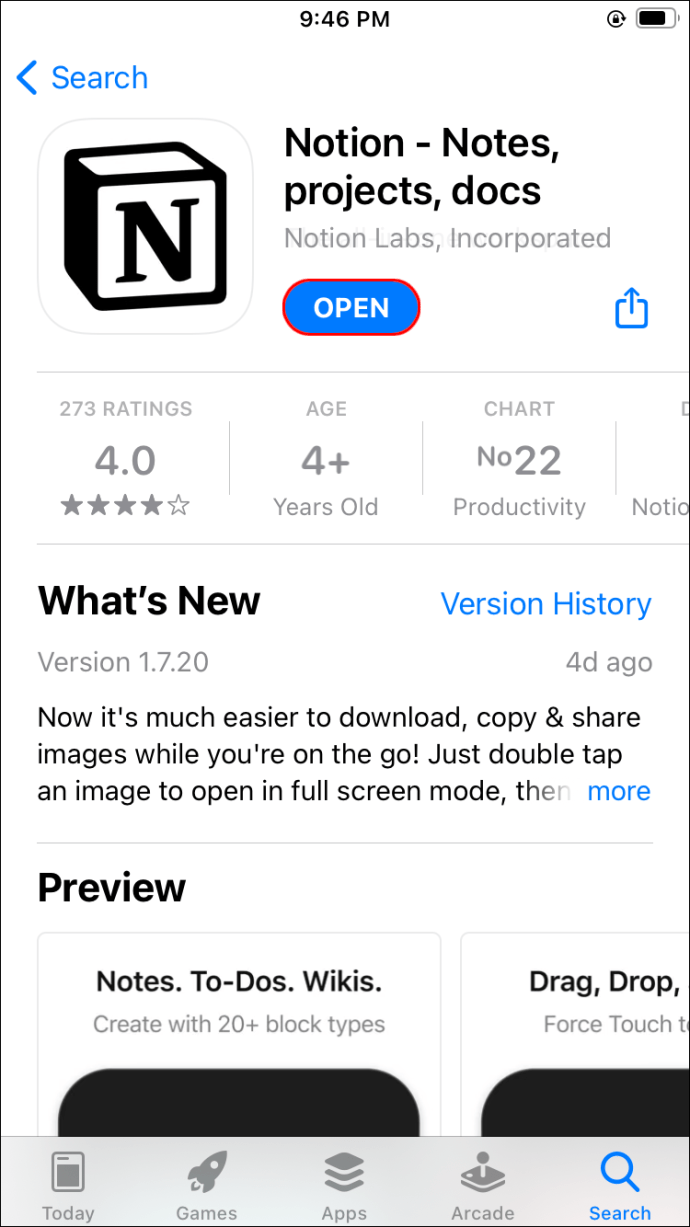
- アカウントにログインしていることを確認してください。
- 画面の左上から3本の横線をタップします。
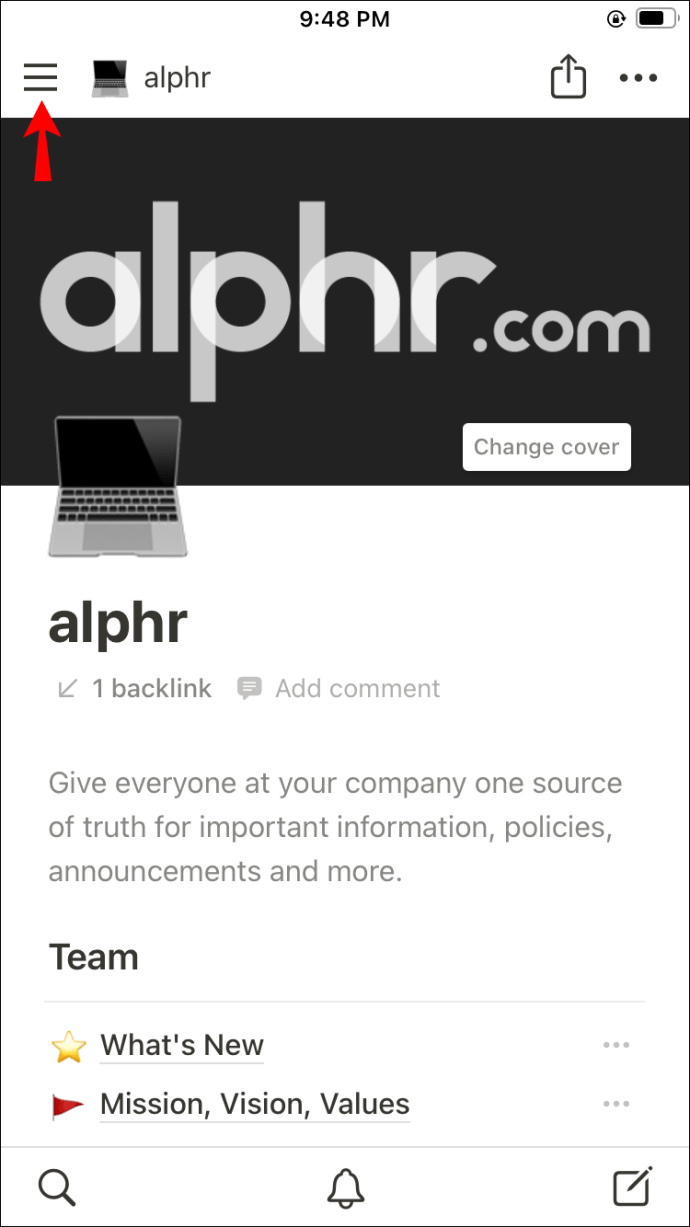
- カスタマイズしたいページを入力してください。
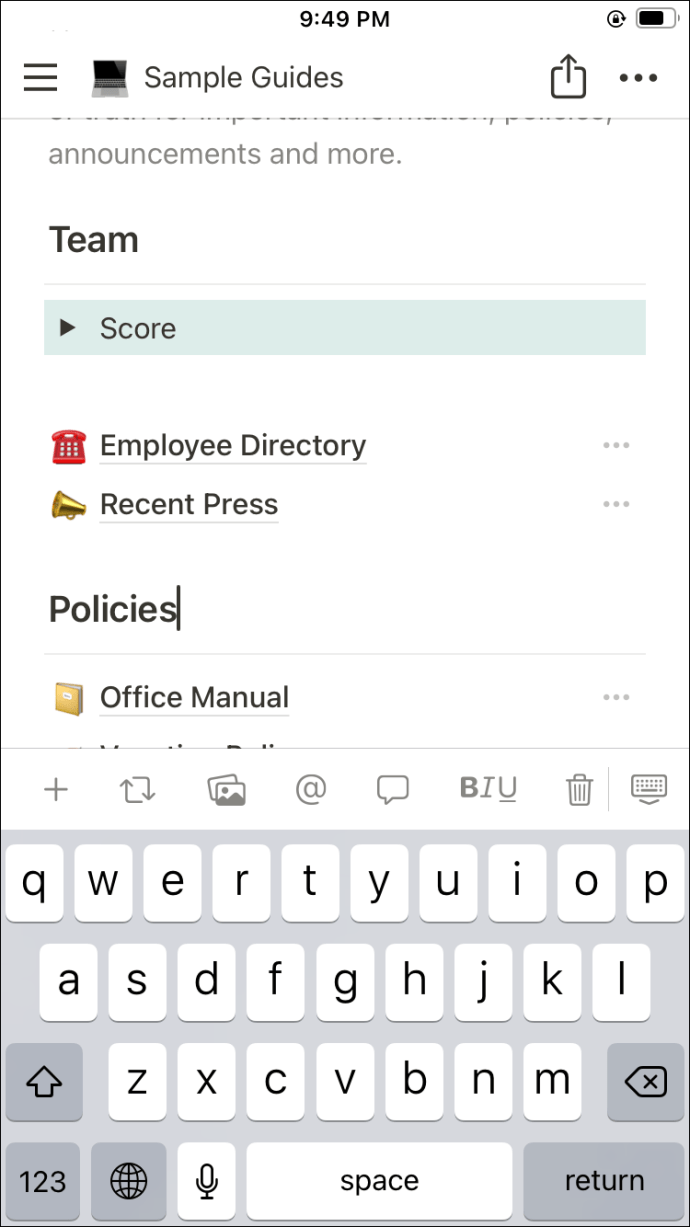
- 色を変更したいブロックを見つけて、その中の任意の場所をタップします。すべてのコンテンツを選択しないでください。タップするだけで十分です。

- 「色」アイコンを選択します。 「A」の文字が入った小さな正方形のあるものです。
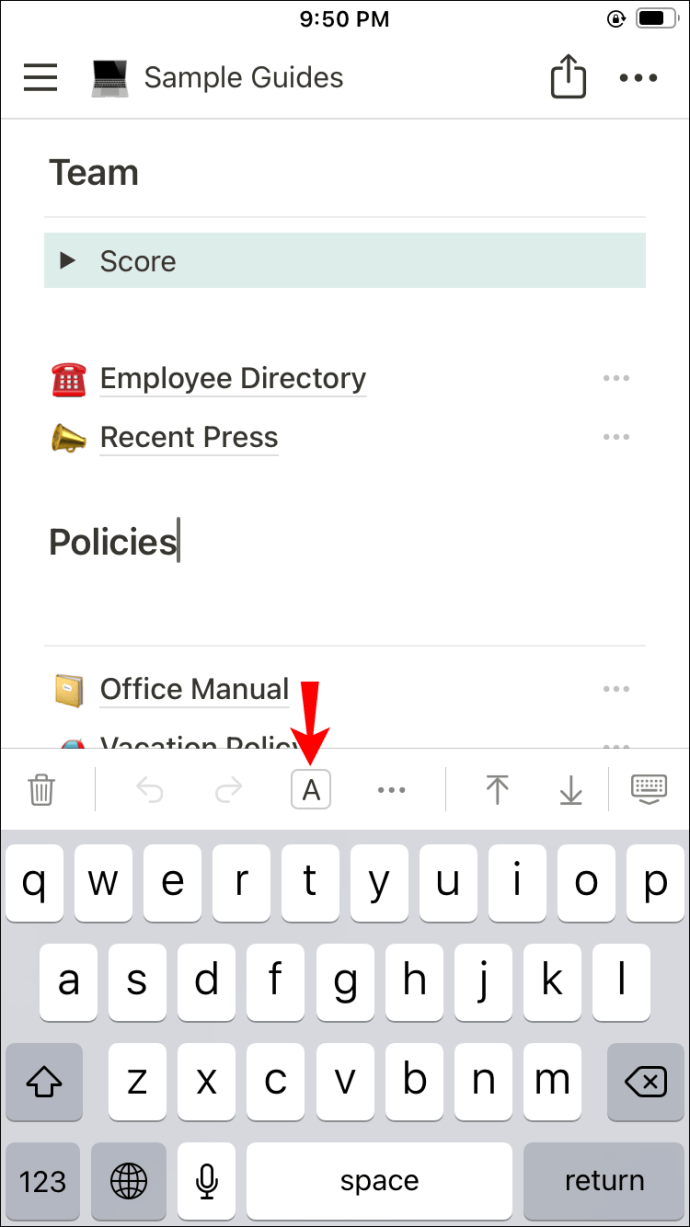
- 「背景」セクションに移動して、好きな色を選択してください。 「色」セクションから色を選択すると、代わりにテキストの色相が変更されます。
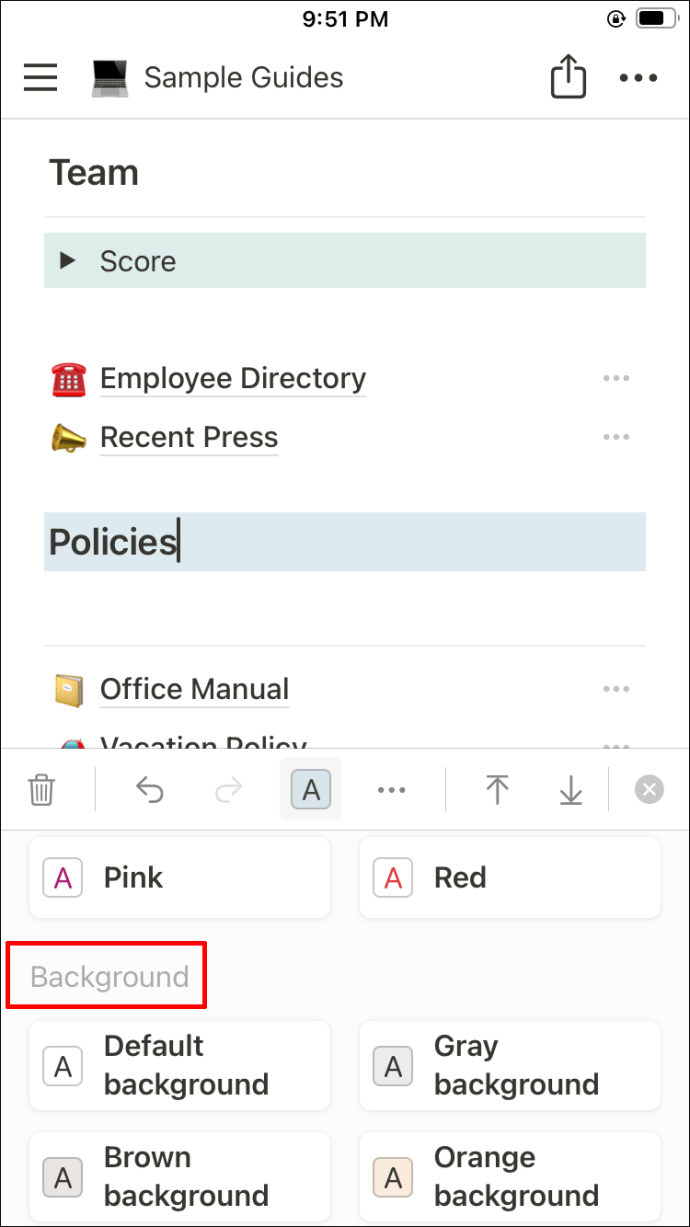
- 着色したいすべてのブロックに上記の手順を適用します。
iPhoneのデータベースの背景色を変更することもできます。唯一の条件は、トグルリストを作成し、PCのそのトグル内にデータベースを挿入することです。それ以外の場合は、電話を介してのみデータベースをトグルリストにリンクできます。この部分を整理したら、iPhoneで次の手順に進みます。
- データベースを含むトグルリストを選択します。
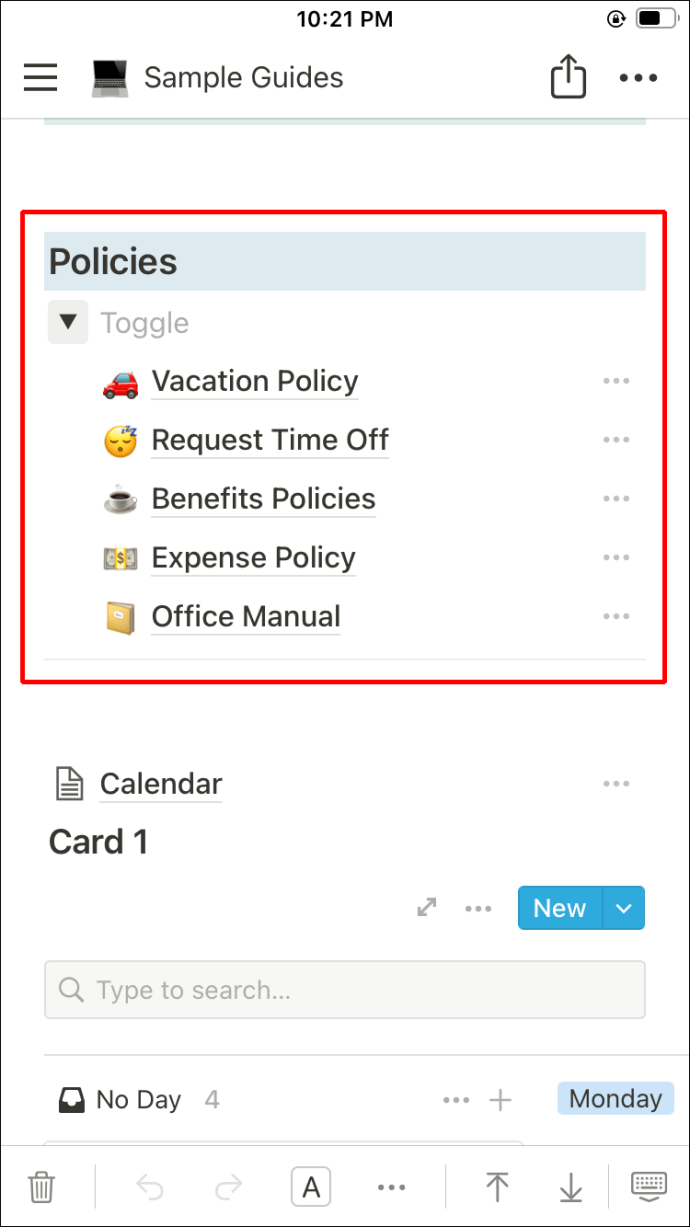
- ツールバーメニューからカラーアイコンをタップします。小さな四角に「A」の文字が入っているものです。
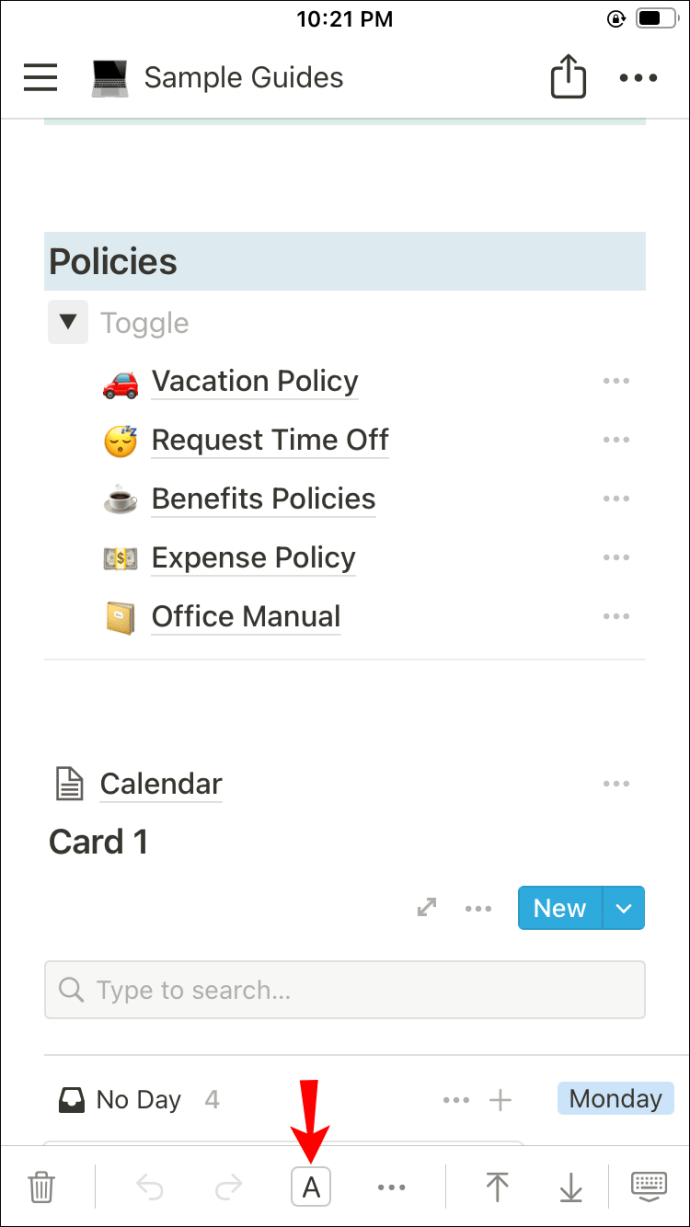
- 「背景」セクションから色相を選択して、色を変更します。
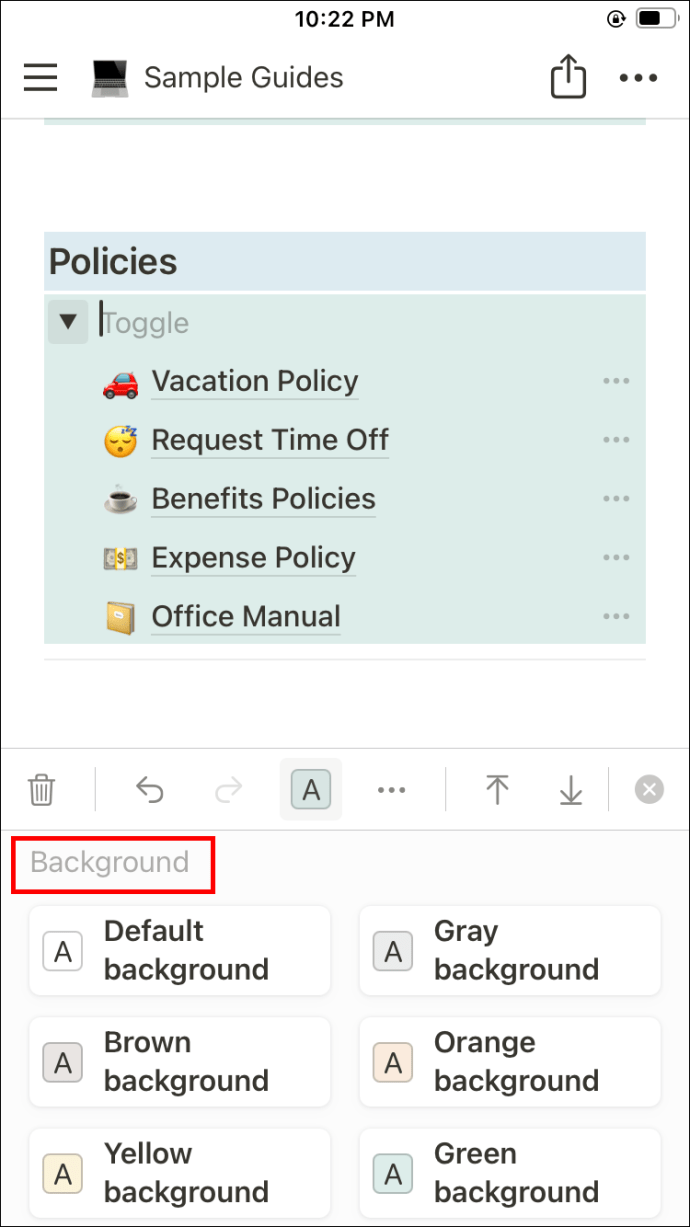
トグルリストとデータベースの両方が背景色を変更します。
これで、iPhoneのNotionで背景色を変更する方法がわかりました。
概念ページを目立たせる
Notionで背景色を変更する方法の手順を実行した後、これらの変更を実行するのがいかに簡単であるかに驚くかもしれません。 Notionは初心者にとっては少し圧倒される可能性があることを私たちは知っています。そして、なぜこの時点で助けが必要なのかは完全に理解できます。アプリでページ全体の色を変更することはまだ不可能ですが、コンテンツブロックをカスタマイズすることはできます。これは引き続き便利です。
Notionで背景色を変更することについて知っておく必要のあることはすべて、今やあなたのベルトの下にあります。先に進んで、美しくデザインされたNotionページを作成して、生産性を高め、メモをより整理することができます。
このトピックに関して質問やコメントがある場合は、下にコメントをお送りください。